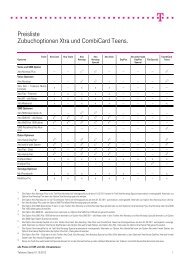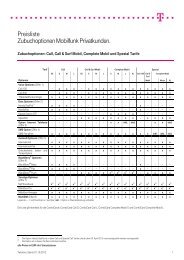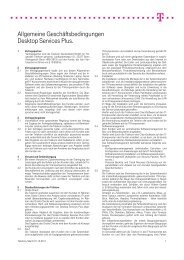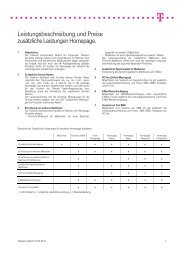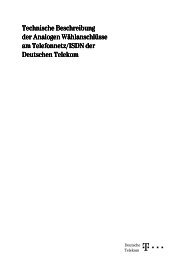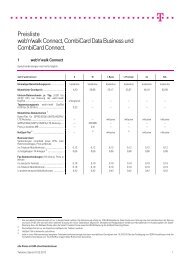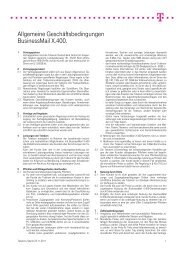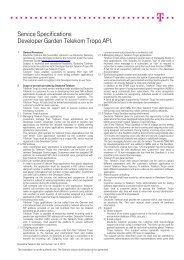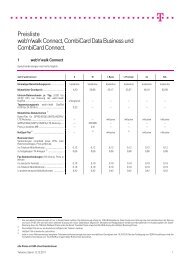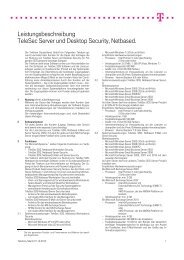Adsl/Isdn-Controller Teledat 320 PCI
Adsl/Isdn-Controller Teledat 320 PCI
Adsl/Isdn-Controller Teledat 320 PCI
Sie wollen auch ein ePaper? Erhöhen Sie die Reichweite Ihrer Titel.
YUMPU macht aus Druck-PDFs automatisch weboptimierte ePaper, die Google liebt.
<strong>Teledat</strong> <strong>320</strong> <strong>PCI</strong><br />
Bedienungsanleitung<br />
Deutsche<br />
Telekom
Si<br />
S<br />
Konventionen im Handbuch<br />
Um den Inhalt dieses Handbuchs übersichtlich zu gestalten und wichtige Informationen<br />
hervorzuheben, wurden folgende typografische Hervorhebungen und<br />
Symbole verwendet:<br />
Hervorhebungen<br />
Nachfolgend finden Sie einen kurzen Überblick über die in diesem Handbuch<br />
verwendeten Hervorhebungen.<br />
Hervorhebung Funktion Beispiel<br />
Anführungszeichen<br />
Symbole<br />
Tasten, Schaltflächen, Programmsymbole,Registerkarten,<br />
Menüs, Befehle<br />
Großbuchstaben Pfadangaben und Dateinamen<br />
im Fließtext<br />
„Start / Programme“<br />
oder „Eingabe“<br />
SOFTWARE\INFO.PDF<br />
oder README.DOC<br />
spitze Klammern Variablen <br />
Schreibmaschinenschrift<br />
Eingaben, die Sie über die Tastatur<br />
vornehmen<br />
grau Informationen, Hinweise und<br />
Warnungen; immer in Verbindung<br />
mit den Symbolen<br />
a:\setup<br />
… Weiterführende<br />
Informationen finden<br />
Sie in …<br />
Im Handbuch werden die folgenden grafischen Symbole verwendet, die immer<br />
in Verbindung mit grau und kursiv gedrucktem Text erscheinen:<br />
Dieses Zeichen gibt nützliche Hinweise, die Ihnen die Arbeit erleichtern.<br />
Dieses Zeichen markiert besonders wichtige Hinweise, die Sie auf jeden Fall<br />
befolgen sollten, um Fehlfunktionen zu vermeiden.<br />
<strong>Teledat</strong> <strong>320</strong> <strong>PCI</strong> – Konventionen im Handbuch 1
Inhaltsverzeichnis<br />
1 Die <strong>Teledat</strong> <strong>320</strong> <strong>PCI</strong> 4<br />
1.1 Was gehört zur <strong>Teledat</strong> <strong>320</strong> <strong>PCI</strong>? . . . . . . . . . . . . . . . . . . . . . . . . . . . . . . . . . . . . . . . . . . . . . . . . 4<br />
1.2 Was wurde geliefert?. . . . . . . . . . . . . . . . . . . . . . . . . . . . . . . . . . . . . . . . . . . . . . . . . . . . . . . . . . . 5<br />
1.3 Installationsvoraussetzungen . . . . . . . . . . . . . . . . . . . . . . . . . . . . . . . . . . . . . . . . . . . . . . . . . . . 6<br />
1.4 <strong>Teledat</strong> <strong>320</strong> <strong>PCI</strong> zusätzlich zu einem ISDN-<strong>Controller</strong> installieren. . . . . . . . . . . . . . . . . . . . 6<br />
2 <strong>Teledat</strong> <strong>320</strong> <strong>PCI</strong> installieren 8<br />
2.1 Einbau der <strong>Teledat</strong> <strong>320</strong> <strong>PCI</strong>. . . . . . . . . . . . . . . . . . . . . . . . . . . . . . . . . . . . . . . . . . . . . . . . . . . . . 8<br />
2.2 Anschluss der <strong>Teledat</strong> <strong>320</strong> <strong>PCI</strong> an den ADSL- und den ISDN-Anschluss . . . . . . . . . . . . . 9<br />
2.3 Was wird installiert?. . . . . . . . . . . . . . . . . . . . . . . . . . . . . . . . . . . . . . . . . . . . . . . . . . . . . . . . . . . 10<br />
2.4 Installation der Treibersoftware in Windows Me . . . . . . . . . . . . . . . . . . . . . . . . . . . . . . . . . . 11<br />
2.5 Installation der Treibersoftware in Windows 98. . . . . . . . . . . . . . . . . . . . . . . . . . . . . . . . . . .12<br />
2.6 Installation der Treibersoftware in Windows XP. . . . . . . . . . . . . . . . . . . . . . . . . . . . . . . . . . .13<br />
2.7 Installation der Treibersoftware in Windows 2000 . . . . . . . . . . . . . . . . . . . . . . . . . . . . . . . . 14<br />
2.8 Installation der Treibersoftware in Windows NT 4.0 . . . . . . . . . . . . . . . . . . . . . . . . . . . . . . .15<br />
2.9 Installation der ADSL-Software <strong>Teledat</strong> <strong>320</strong>. . . . . . . . . . . . . . . . . . . . . . . . . . . . . . . . . . . . . . 16<br />
2.10 Installation der ISDN-Kommunikationssoftware <strong>Teledat</strong> 150 . . . . . . . . . . . . . . . . . . . . . . . 17<br />
2.11 Fehler bei der Installation – was tun? . . . . . . . . . . . . . . . . . . . . . . . . . . . . . . . . . . . . . . . . . . .17<br />
2.12 Wo finden Sie die installierten Komponenten? . . . . . . . . . . . . . . . . . . . . . . . . . . . . . . . . . . .18<br />
2.13 Installation einzelner Softwarekomponenten. . . . . . . . . . . . . . . . . . . . . . . . . . . . . . . . . . . . . 19<br />
2.14 Deinstallation der Softwarekomponenten in Windows Me, 98 und NT . . . . . . . . . . . . . . 19<br />
2.15 Deinstallation der Softwarekomponenten in Windows XP und 2000 . . . . . . . . . . . . . . . .20<br />
3 Ins Internet mit <strong>Teledat</strong> <strong>320</strong> Web 22<br />
3.1 Den Standardanbieter festlegen. . . . . . . . . . . . . . . . . . . . . . . . . . . . . . . . . . . . . . . . . . . . . . . .22<br />
3.2 Eine Verbindung aufbauen . . . . . . . . . . . . . . . . . . . . . . . . . . . . . . . . . . . . . . . . . . . . . . . . . . . . 23<br />
3.3 Leistungsmerkmale von <strong>Teledat</strong> <strong>320</strong> Web . . . . . . . . . . . . . . . . . . . . . . . . . . . . . . . . . . . . . . . 24<br />
3.4 Die Einstellungen von <strong>Teledat</strong> <strong>320</strong> Web . . . . . . . . . . . . . . . . . . . . . . . . . . . . . . . . . . . . . . . . . 25<br />
3.5 <strong>Teledat</strong> <strong>320</strong> Web Netzwerkfreigabe. . . . . . . . . . . . . . . . . . . . . . . . . . . . . . . . . . . . . . . . . . . . .26<br />
3.6 In das Internet mit der T-Online Software . . . . . . . . . . . . . . . . . . . . . . . . . . . . . . . . . . . . . . . . 28<br />
3.7 Das Diagnoseprogramm ADSLWatch . . . . . . . . . . . . . . . . . . . . . . . . . . . . . . . . . . . . . . . . . . . 28<br />
3.8 Der Einstellungsassistent für die <strong>Teledat</strong> <strong>320</strong> <strong>PCI</strong>. . . . . . . . . . . . . . . . . . . . . . . . . . . . . . . . . 30<br />
2 <strong>Teledat</strong> <strong>320</strong> <strong>PCI</strong> – Inhaltsverzeichnis
4 <strong>Teledat</strong> 150 – Die ISDN-Kommunikationssoftware 31<br />
4.1 Das bietet Ihnen <strong>Teledat</strong> 150. . . . . . . . . . . . . . . . . . . . . . . . . . . . . . . . . . . . . . . . . . . . . . . . . . .31<br />
4.2 ISDN-Dienste nutzen mit <strong>Teledat</strong> 150 . . . . . . . . . . . . . . . . . . . . . . . . . . . . . . . . . . . . . . . . . . . 32<br />
5 ADSL/ISDN-Basisinformationen 34<br />
5.1 Der ADSL-Anschluss . . . . . . . . . . . . . . . . . . . . . . . . . . . . . . . . . . . . . . . . . . . . . . . . . . . . . . . . . .34<br />
5.2 <strong>Teledat</strong> <strong>320</strong> <strong>PCI</strong> am ADSL/ISDN-Anschluss. . . . . . . . . . . . . . . . . . . . . . . . . . . . . . . . . . . . . . 35<br />
5.3 Der ISDN-Anschluss . . . . . . . . . . . . . . . . . . . . . . . . . . . . . . . . . . . . . . . . . . . . . . . . . . . . . . . . . . 35<br />
5.4 Wie funktioniert der ADSL/ISDN-<strong>Controller</strong> <strong>Teledat</strong> <strong>320</strong> <strong>PCI</strong> . . . . . . . . . . . . . . . . . . . . . . . 37<br />
6 So helfen wir Ihnen 39<br />
6.1 Informationen und Updates. . . . . . . . . . . . . . . . . . . . . . . . . . . . . . . . . . . . . . . . . . . . . . . . . . . . 39<br />
6.2 Unterstützung durch den <strong>Teledat</strong> <strong>320</strong> <strong>PCI</strong>-Support . . . . . . . . . . . . . . . . . . . . . . . . . . . . . . . 40<br />
Gewährleistung 41<br />
Index 43<br />
CE-Konformitätserklärung 45<br />
<strong>Teledat</strong> <strong>320</strong> <strong>PCI</strong> – Inhaltsverzeichnis 3
Die <strong>Teledat</strong> <strong>320</strong> <strong>PCI</strong><br />
1 Die <strong>Teledat</strong> <strong>320</strong> <strong>PCI</strong><br />
Herzlich willkommen in der Welt von ADSL und ISDN! Diese Dokumentation ist<br />
Ihr Einstieg in die ADSL- und ISDN-Kommunikation mit <strong>Teledat</strong> <strong>320</strong> <strong>PCI</strong>. Sie enthält<br />
wichtige Informationen zum Funktionsumfang, zur Funktionsweise und zur<br />
Installation Ihrer <strong>Teledat</strong> <strong>320</strong> <strong>PCI</strong> sowie der dazugehörigen Software.<br />
ADSL (Asymmetric Digital Subscriber Line) ist ein Übertragungsverfahren für die<br />
Hochgeschwindigkeitsdatenübertragung über normale Telefonkabel und ist<br />
ausschließlich für den Internetzugang geeignet. <strong>Teledat</strong> <strong>320</strong> <strong>PCI</strong> unterstützt<br />
T-DSL, den ADSL-Anschluss der Deutschen Telekom AG und stellt sämtliche Telematikdienste<br />
wie Telefon, Fax, Daten- und Bildübertragung des ISDN zur Verfügung.<br />
1.1 Was gehört zur <strong>Teledat</strong> <strong>320</strong> <strong>PCI</strong>?<br />
Mit der <strong>Teledat</strong> <strong>320</strong> <strong>PCI</strong> bietet Ihnen die Deutsche Telekom AG ein Kommunikationspaket,<br />
das die Vorzüge von ADSL und ISDN gleichzeitig verfügbar macht: hohe<br />
Übertragungsgeschwindigkeit, schneller Verbindungsaufbau, optimale Leitungsqualität<br />
und maximale Betriebssicherheit.<br />
Das Kommunikationspaket der <strong>Teledat</strong> <strong>320</strong> besteht aus:<br />
� dem ADSL/ISDN-<strong>Controller</strong> <strong>Teledat</strong> <strong>320</strong> <strong>PCI</strong> mit der dazugehörigen Treibersoftware<br />
� <strong>Teledat</strong> <strong>320</strong>, dem ADSL-Softwarepaket mit:<br />
– <strong>Teledat</strong> <strong>320</strong> Web, der Software für den Internetzugang<br />
– <strong>Teledat</strong> <strong>320</strong> Web Netzwerkfreigabe<br />
– der Diagnose-Software ADSLWatch, WebWatch und Einstellungsassistent<br />
� <strong>Teledat</strong> 150, der ISDN-Kommunikationssoftware<br />
� und den Systemtreibern<br />
– für den ADSL-Betrieb<br />
DSL NDIS WAN CAPI-Treiber<br />
4 <strong>Teledat</strong> <strong>320</strong> <strong>PCI</strong> – 1 Die <strong>Teledat</strong> <strong>320</strong> <strong>PCI</strong>
Was wurde geliefert?<br />
– für den ISDN-Betrieb<br />
ISDN CAPI Port-Treiber, NDIS WAN CAPI-Treiber und TAPI Services for<br />
CAPI.<br />
1.2 Was wurde geliefert?<br />
S<br />
Der Karton enthält Folgendes:<br />
� Ein ADSL/ISDN-<strong>Controller</strong> <strong>Teledat</strong> <strong>320</strong> <strong>PCI</strong><br />
<strong>Teledat</strong> <strong>320</strong> <strong>PCI</strong> schafft die Verbindung zwischen Ihrem Rechner, der<br />
ADSL-Technologie und dem ISDN.<br />
� Ein ADSL-Kabel<br />
Mit diesem Kabel schließen Sie die <strong>Teledat</strong> <strong>320</strong> <strong>PCI</strong> an die Buchse des<br />
Splitters mit der Bezeichnung "NTBBA" (gelegentlich auch "DSL") an.<br />
� Ein ISDN-Kabel<br />
Mit diesem Kabel schließen Sie die <strong>Teledat</strong> <strong>320</strong> <strong>PCI</strong> an die ISDN-Buchse<br />
des NTBAs an.<br />
� Eine CD-ROM für die <strong>Teledat</strong> <strong>320</strong> <strong>PCI</strong> mit<br />
– Treibersoftware für <strong>Teledat</strong> <strong>320</strong> <strong>PCI</strong><br />
– ADSL-Software <strong>Teledat</strong> <strong>320</strong><br />
– ISDN-Kommunikationssoftware <strong>Teledat</strong> 150<br />
– Systemtreiber für den ADSL- und ISDN-Betrieb<br />
– Dokumentationen zu allen mitgelieferten Produkten<br />
� Ein Handbuch für <strong>Teledat</strong> <strong>320</strong> <strong>PCI</strong><br />
Auf der Rückseite der CD-Hülle befindet sich der Product Identification<br />
Code. Diese Nummer ist Bestandteil Ihrer Lizenzvereinbarung mit der<br />
Deutschen Telekom AG. Bewahren Sie diese Nummer immer gut auf!<br />
<strong>Teledat</strong><strong>320</strong><strong>PCI</strong> – 1Die <strong>Teledat</strong><strong>320</strong><strong>PCI</strong> 5
Installationsvoraussetzungen<br />
1.3 Installationsvoraussetzungen<br />
Für die Installation von <strong>Teledat</strong> <strong>320</strong> <strong>PCI</strong> in Ihrem Rechner müssen folgende Voraussetzungen<br />
erfüllt sein:<br />
� Ein T-DSL-Anschluss der Deutschen Telekom AG.<br />
� Ein ISDN-Anschluss mit D-Kanal-Protokoll DSS1<br />
(Euro ISDN-Anschluss)<br />
� IBM- oder 100% kompatibler Rechner mit Pentium II-Prozessor oder<br />
einem vergleichbaren Prozessor, 300 MHz oder höher sowie mindestens<br />
32 MB RAM<br />
� Ihr Rechner muss über einen freien <strong>PCI</strong>-Steckplatz und über einen freien<br />
Interrupt für diesen Steckplatz verfügen<br />
� Betriebssystem Microsoft Windows Me, Windows 98, Windows XP, Windows<br />
2000 Professional oder Windows NT 4.0 (Workstation i386)<br />
� Für den Betrieb von <strong>Teledat</strong> 150 Fon, ein Modul der Kommunikationssoftware<br />
<strong>Teledat</strong> 150, benötigen Sie eine vollduplexfähige Soundkarte sowie<br />
die Möglichkeit zur Sprachein- und ausgabe über die Soundkarte (zum<br />
Beispiel Kopfhörer und Mikrofon).<br />
Wenn all diese Voraussetzungen erfüllt sind, können Sie die <strong>Teledat</strong> <strong>320</strong> <strong>PCI</strong><br />
installieren.<br />
1.4 <strong>Teledat</strong> <strong>320</strong> <strong>PCI</strong> zusätzlich zu einem ISDN-<br />
<strong>Controller</strong> installieren<br />
Wenn Sie bereits einen ISDN-<strong>Controller</strong>, zum Beispiel eine <strong>Teledat</strong> 150 <strong>PCI</strong> der<br />
Deutschen Telekom AG installiert haben, dann beachten Sie bitte die folgenden<br />
Hinweise:<br />
Betrieb von <strong>Teledat</strong> <strong>320</strong> <strong>PCI</strong> und einem ISDN-<strong>Controller</strong><br />
Die <strong>Teledat</strong> <strong>320</strong> <strong>PCI</strong> verfügt über einen leistungsfähigen passiven ISDN-<br />
<strong>Controller</strong>. Ein gemeinsamer Betrieb in einem System ist auf Wunsch problemlos<br />
möglich. Jedoch kann die ISDN-Funktionalität der <strong>Teledat</strong> <strong>320</strong> <strong>PCI</strong> nicht zusätzlich<br />
zu einem bereits vorhandenen ISDN-<strong>Controller</strong> aktiviert werden! Soll ein<br />
6 <strong>Teledat</strong> <strong>320</strong> <strong>PCI</strong> – 1 Die <strong>Teledat</strong> <strong>320</strong> <strong>PCI</strong>
S<br />
<strong>Teledat</strong> <strong>320</strong> <strong>PCI</strong> zusätzlich zu einem ISDN-<strong>Controller</strong> installieren<br />
vorhandener ISDN-<strong>Controller</strong> weiterhin verwendet werden, so muss dieser vollständig<br />
vor der Installation der <strong>Teledat</strong> <strong>320</strong> <strong>PCI</strong> im System integriert und funktionsfähig<br />
sein (CAPI2.0-Treiber installiert).<br />
Beachten Sie, dass auch multifunktionale Produkte mit integrierten a/b-<br />
Schnittstellen wie <strong>Teledat</strong> X120, ein Produkt der Deutschen Telekom AG,<br />
über einen integrierten ISDN-<strong>Controller</strong> verfügen.<br />
Während der Installation der Treibersoftware von <strong>Teledat</strong> <strong>320</strong> <strong>PCI</strong> wird ein bereits<br />
vorhandener ISDN-<strong>Controller</strong> automatisch erkannt und die Treibersoftware<br />
aktiviert nur die DSL-Funktionalität der <strong>Teledat</strong> <strong>320</strong> <strong>PCI</strong>.<br />
Deinstallation eines bereits vorhandenen ISDN-<strong>Controller</strong>s<br />
Möchten Sie beide Funktionalitäten (ADSL und ISDN) der <strong>Teledat</strong> <strong>320</strong> <strong>PCI</strong> nutzen,<br />
so müssen Sie einen bereits vorhandenen ISDN-<strong>Controller</strong> deinstallieren,<br />
bevor Sie die neuen Treiber installieren können. Details zur Deinstallation finden<br />
Sie in der Dokumentation zu ihrem ISDN-<strong>Controller</strong>.<br />
<strong>Teledat</strong><strong>320</strong><strong>PCI</strong> – 1Die <strong>Teledat</strong><strong>320</strong><strong>PCI</strong> 7
<strong>Teledat</strong> <strong>320</strong> <strong>PCI</strong> installieren<br />
2 <strong>Teledat</strong> <strong>320</strong> <strong>PCI</strong> installieren<br />
Sie können <strong>Teledat</strong> <strong>320</strong> <strong>PCI</strong> in den Betriebssystemen Windows Me, Windows 98<br />
sowie in Windows XP, Windows 2000 Professional oder Windows NT 4.0 (Workstation<br />
i386) installieren.<br />
Beachten Sie die Hinweise in den folgenden Abschnitten.<br />
2.1 Einbau der <strong>Teledat</strong> <strong>320</strong> <strong>PCI</strong><br />
S<br />
Schalten Sie Ihren Rechner und alle angeschlossenen Einheiten aus und ziehen<br />
Sie die Netzstecker.<br />
� Öffnen Sie das Gehäuse des Rechners.<br />
� Wählen Sie einen freien <strong>PCI</strong>-Steckplatz und entfernen Sie das Schutzblech<br />
am oberen Ende des Steckplatzes.<br />
� Stecken Sie die <strong>Teledat</strong> <strong>320</strong> <strong>PCI</strong> kräftig mit der Steckleiste voran in den<br />
Steckplatz, bis die Karte fest sitzt.<br />
Einbau der <strong>Teledat</strong> <strong>320</strong> <strong>PCI</strong> in den Rechner<br />
� Schrauben Sie <strong>Teledat</strong> <strong>320</strong> <strong>PCI</strong> am oberen Ende des Steckplatzes fest.<br />
� Schließen Sie das Gehäuse des Rechners und stecken Sie die Netzstecker<br />
wieder ein.<br />
Der Einbau der <strong>Teledat</strong> <strong>320</strong> <strong>PCI</strong> ist damit beendet.<br />
8 <strong>Teledat</strong> <strong>320</strong> <strong>PCI</strong> – 2 <strong>Teledat</strong> <strong>320</strong> <strong>PCI</strong> installieren
Anschluss der <strong>Teledat</strong> <strong>320</strong> <strong>PCI</strong> an den ADSL- und den ISDN-Anschluss<br />
2.2 Anschluss der <strong>Teledat</strong> <strong>320</strong> <strong>PCI</strong> an den ADSL- und<br />
den ISDN-Anschluss<br />
Der Anschluss von <strong>Teledat</strong> <strong>320</strong> <strong>PCI</strong> an ADSL und ISDN erfolgt mit wenigen<br />
Handgriffen. Beachten Sie zunächst die folgende Übersicht:<br />
Anschluss-Übersicht: ADSL/ISDN-<strong>Controller</strong> <strong>Teledat</strong> <strong>320</strong> <strong>PCI</strong> am ADSL und ISDN<br />
Führen Sie nun die folgenden Schritte durch:<br />
� Nehmen Sie das mitgelieferte ADSL-Kabel zur Hand. Das ADSL-Kabel ist<br />
an beiden Enden mit gleichen Steckern versehen.<br />
� Stecken Sie einen Stecker in die mit „ADSL“ beschriftete Buchse von<br />
<strong>Teledat</strong> <strong>320</strong> <strong>PCI</strong>.<br />
Anschluss des Kabels an die ADSL-Buchse der <strong>Teledat</strong> <strong>320</strong> <strong>PCI</strong><br />
<strong>Teledat</strong> <strong>320</strong> <strong>PCI</strong> – 2 <strong>Teledat</strong> <strong>320</strong> <strong>PCI</strong> installieren 9
Was wird installiert?<br />
Si<br />
� Stecken Sie das andere Ende des ADSL-Kabels in die Buchse des Splitters,<br />
die mit „NTBBA“ (oder „DSL“) bezeichnet ist.<br />
� Nehmen Sie das ISDN-Kabel zur Hand.<br />
Auch das ISDN-Kabel ist an beiden Enden mit gleichen Steckern versehen.<br />
� Stecken Sie es mit einem Ende in die mit „ISDN“ beschriftete Buchse der<br />
<strong>Teledat</strong> <strong>320</strong> <strong>PCI</strong>.<br />
� Das andere Ende stecken Sie in die ISDN-Buchse Ihres ISDN-Anschlusses<br />
(ISDN-Netztermination ‚NT‘).<br />
� Starten Sie nun Ihren Rechner. Sobald das Betriebssystem bereit ist, werden<br />
Sie aufgefordert die Softwarekomponenten von <strong>Teledat</strong> <strong>320</strong> <strong>PCI</strong> zu installieren.<br />
Lesen Sie dazu die folgenden Abschnitte.<br />
Weitere Informationen finden Sie in den Abschnitten „Der ADSL-Anschluss“<br />
auf Seite 34 und „<strong>Teledat</strong> <strong>320</strong> <strong>PCI</strong> am ADSL/ISDN-Anschluss“ auf Seite 35.<br />
2.3 Was wird installiert?<br />
Bei der Erstinstallation werden vom Installationsprogramm folgende Softwarekomponenten<br />
eingerichtet:<br />
� die Treibersoftware für die <strong>Teledat</strong> <strong>320</strong> <strong>PCI</strong><br />
� die ADSL-Software <strong>Teledat</strong> <strong>320</strong><br />
� die ISDN-Kommunikationssoftware <strong>Teledat</strong> 150<br />
� Systemtreiber für den ADSL- und ISDN-Betrieb<br />
Verfügen Sie bereits über eine der Komponenten, zum Beispiel <strong>Teledat</strong> 150,<br />
dann lesen Sie bitte die Hinweise im Abschnitt „Installation einzelner Softwarekomponenten“<br />
auf Seite 19.<br />
Im Abschnitt „Wo finden Sie die installierten Komponenten?“ auf Seite 18 können<br />
Sie nachlesen, wo Sie die einzelnen Softwarekomponenten nach der Installation<br />
auf Ihrem Rechner finden.<br />
10 <strong>Teledat</strong> <strong>320</strong> <strong>PCI</strong> – 2 <strong>Teledat</strong> <strong>320</strong> <strong>PCI</strong> installieren
Installation der Treibersoftware in Windows Me<br />
2.4 Installation der Treibersoftware in Windows Me<br />
Nachdem Sie die <strong>Teledat</strong> <strong>320</strong> <strong>PCI</strong> an den Rechner angeschlossen haben, erkennt<br />
der Plug & Play-Mechanismus von Windows Me die <strong>Teledat</strong> <strong>320</strong> <strong>PCI</strong> automatisch.<br />
Der Hardware-Assistent wird gestartet.<br />
Legen Sie die <strong>Teledat</strong> <strong>320</strong> <strong>PCI</strong>-CD ein und folgen Sie den Anweisungen auf dem<br />
Bildschirm. Beachten Sie dabei die folgenden Hinweise:<br />
� Wenn Sie gefragt werden: „Wie möchten Sie vorgehen?“, wählen Sie die<br />
Option „Automatisch nach dem besten Treiber suchen (empfohlen).“<br />
� Markieren Sie in der Liste der gefundenen Treiber den Eintrag :\T<strong>320</strong>_98.INF und bestätigen Sie mit „OK“.<br />
Gefundene Treiber<br />
� Wenn die Meldung „Die Software für das neue Gerät wurde installiert“ erscheint,<br />
dann klicken Sie auf „Fertig stellen“.<br />
� Erscheint das Windows-Eingabefenster für Rufnummer und SPID (Service<br />
Profile ID – Kennung zur Unterscheidung von Telefondiensten in den<br />
USA), ignorieren Sie es und bestätigen Sie mit „Weiter“.<br />
� Der Einstellungsassistent wird automatisch gestartet.<br />
Wenn Sie das Begrüßungs- und Informationsfenster mit „OK“ bestätigen,<br />
dann überprüft der Einstellungsassistent die ordnungsgemäße Funktion<br />
des ADSL-Anschlusses und nimmt die Grundeinstellungen für ADSL-<br />
Verbindungen vor.<br />
Anschließend erscheint die Mitteilung, dass die ADSL-Software <strong>Teledat</strong> <strong>320</strong> installiert<br />
wird. Lesen Sie dazu den Abschnitt „Installation der ADSL-Software<br />
<strong>Teledat</strong> <strong>320</strong>“ auf Seite 16.<br />
<strong>Teledat</strong> <strong>320</strong> <strong>PCI</strong> – 2 <strong>Teledat</strong> <strong>320</strong> <strong>PCI</strong> installieren 11
Installation der Treibersoftware in Windows 98<br />
2.5 Installation der Treibersoftware in Windows 98<br />
Nachdem Sie die <strong>Teledat</strong> <strong>320</strong> <strong>PCI</strong> an den Rechner angeschlossen haben, erkennt<br />
der Plug & Play-Mechanismus von Windows 98 die <strong>Teledat</strong> <strong>320</strong> <strong>PCI</strong> automatisch.<br />
Der Hardware-Assistent wird gestartet.<br />
Legen Sie die <strong>Teledat</strong> <strong>320</strong> <strong>PCI</strong>-CD ein und folgen Sie den Anweisungen auf dem<br />
Bildschirm. Beachten Sie dabei die folgenden Hinweise:<br />
� Wenn Sie gefragt werden: „Wie möchten Sie vorgehen?“, wählen Sie die<br />
Option „Nach dem besten Treiber für das Gerät suchen (empfohlen).“<br />
� Wenn Sie nach der Position des Treibers gefragt werden, aktivieren Sie nur<br />
die Option „CD-ROM-Laufwerk“.<br />
Position des Treibers in Windows 98 angeben<br />
� Bei der Nachricht „Die Software für das neue Gerät wurde installiert“<br />
klicken Sie auf „Fertig stellen“.<br />
� Erscheint das Windows-Eingabefenster für Rufnummer und SPID (Service<br />
Profile ID – Kennung zur Unterscheidung von Telefondiensten in den<br />
USA), ignorieren Sie es und bestätigen Sie mit „Weiter“.<br />
� Der Einstellungsassistent wird automatisch gestartet.<br />
Wenn Sie das Begrüßungs- und Informationsfenster mit „OK“ bestätigen,<br />
dann überprüft der Einstellungsassistent die ordnungsgemäße Funktion<br />
des ADSL-Anschlusses und nimmt die Grundeinstellungen für ADSL-<br />
Verbindungen vor.<br />
12 <strong>Teledat</strong> <strong>320</strong> <strong>PCI</strong> – 2 <strong>Teledat</strong> <strong>320</strong> <strong>PCI</strong> installieren
Installation der Treibersoftware in Windows XP<br />
Anschließend erscheint die Mitteilung, dass die ADSL-Software installiert wird.<br />
Lesen Sie dazu den Abschnitt „Installation der ADSL-Software <strong>Teledat</strong> <strong>320</strong>“ auf<br />
Seite 16.<br />
2.6 Installation der Treibersoftware in Windows XP<br />
S<br />
Zur Installation der Treibersoftware in Windows XP Professional müssen Sie<br />
über Administrator-Rechte verfügen!<br />
Nachdem Sie die <strong>Teledat</strong> <strong>320</strong> <strong>PCI</strong> an den Rechner angeschlossen haben, erkennt<br />
der Plug & Play-Mechanismus von Windows XP die <strong>Teledat</strong> <strong>320</strong> <strong>PCI</strong> automatisch.<br />
Der Hardware-Assistent wird gestartet.<br />
Legen Sie die <strong>Teledat</strong> <strong>320</strong> <strong>PCI</strong>-CD ein und folgen Sie den Anweisungen auf dem<br />
Bildschirm. Beachten Sie dabei die folgenden Hinweise:<br />
� Wenn Sie gefragt werden „Wie möchten Sie vorgehen?“ wählen Sie die<br />
Option „Software automatisch installieren (empfohlen)“ und bestätigen Sie<br />
mit „Weiter“.<br />
� Markieren Sie in der Liste der gefundenen Treiber den Eintrag :\WINDOWS.XP\FDSL.INF und bestätigen Sie mit „Weiter“.<br />
Gefundene Treiber<br />
� Erscheint jetzt eine Meldung zum Windows-Logo-Test, ignorieren Sie sie<br />
und wählen Sie die Schaltfläche „Installation fortsetzen“.<br />
� Wenn die Meldung „Die Software für das neue Gerät wurde installiert“ erscheint,<br />
dann klicken Sie auf „Fertig stellen“.<br />
� Der Einstellungsassistent wird automatisch gestartet.<br />
<strong>Teledat</strong> <strong>320</strong> <strong>PCI</strong> – 2 <strong>Teledat</strong> <strong>320</strong> <strong>PCI</strong> installieren 13
Installation der Treibersoftware in Windows 2000<br />
Wenn Sie das Begrüßungs- und Informationsfenster mit „OK“ bestätigen,<br />
dann überprüft der Einstellungsassistent die ordnungsgemäße Funktion<br />
des ADSL-Anschlusses.<br />
Anschließend erscheint die Mitteilung, dass die ADSL-Software <strong>Teledat</strong> <strong>320</strong> installiert<br />
wird. Lesen Sie dazu den Abschnitt „Installation der ADSL-Software<br />
<strong>Teledat</strong> <strong>320</strong>“ auf Seite 16.<br />
2.7 Installation der Treibersoftware in Windows 2000<br />
S<br />
Zur Installation der Treibersoftware in Windows 2000 müssen Sie über Administrator-Rechte<br />
verfügen!<br />
Nachdem Sie die <strong>Teledat</strong> <strong>320</strong> <strong>PCI</strong> an den Rechner angeschlossen haben, erkennt<br />
der Plug & Play-Mechanismus von Windows 2000 die <strong>Teledat</strong> <strong>320</strong> <strong>PCI</strong> automatisch.<br />
Der „Assistent für das Suchen neuer Hardware“ wird automatisch gestartet.<br />
Folgen Sie den Anweisungen auf dem Bildschirm und beachten Sie dabei die<br />
folgenden Hinweise:<br />
� Wenn Sie gefragt werden „Wie möchten Sie vorgehen?“ wählen Sie die<br />
Option „Nach einem passenden Treiber für das Gerät suchen (empfohlen)“<br />
und bestätigen Sie mit „Weiter“.<br />
� Legen Sie die CD-ROM der <strong>Teledat</strong> <strong>320</strong> <strong>PCI</strong> ein, markieren Sie die Option<br />
„CD-ROM-Laufwerke“ und bestätigen Sie Ihre Angaben mit „Weiter“.<br />
� Anschließend werden Sie informiert, dass ein Treiber für die<br />
<strong>Teledat</strong> <strong>320</strong> <strong>PCI</strong> gefunden wurde.<br />
� Nachdem die Dateien auf Ihren Rechner kopiert wurden, beenden Sie diesen<br />
Installationsschritt mit „Fertig stellen“.<br />
� Der Einstellungsassistent wird automatisch gestartet.<br />
Wenn Sie das Begrüßungs- und Informationsfenster mit „OK“ bestätigen,<br />
dann überprüft der Einstellungsassistent die ordnungsgemäße Funktion<br />
des ADSL-Anschlusses und nimmt die Grundeinstellungen für ADSL-<br />
Verbindungen vor.<br />
Anschließend erscheint die Mitteilung, dass die ADSL-Software <strong>Teledat</strong> <strong>320</strong> installiert<br />
wird. Lesen Sie dazu den Abschnitt „Installation der ADSL-Software<br />
<strong>Teledat</strong> <strong>320</strong>“ auf Seite 16.<br />
14 <strong>Teledat</strong> <strong>320</strong> <strong>PCI</strong> – 2 <strong>Teledat</strong> <strong>320</strong> <strong>PCI</strong> installieren
Installation der Treibersoftware in Windows NT 4.0<br />
2.8 Installation der Treibersoftware in Windows NT 4.0<br />
S<br />
S<br />
Beachten Sie bei der Installation von <strong>Teledat</strong> <strong>320</strong> <strong>PCI</strong> in Windows NT, dass<br />
eine Neuinstallation des Service Packs nach jeder Konfiguration oder Installation<br />
notwendig ist, die es erforderte, die Windows NT CD-ROM einzulegen.<br />
Zur Installation der Treibersoftware in Windows NT 4.0 müssen Sie über<br />
Administrator-Rechte verfügen!<br />
Legen Sie die <strong>Teledat</strong> <strong>320</strong> <strong>PCI</strong>-CD ein und beachten Sie die folgenden Hinweise:<br />
� Öffnen Sie den Ordner, in dem sich die Installationsdateien befinden<br />
:\WINDOWS.NT<br />
und doppelklicken Sie auf die Datei SETUP.EXE. Der Begrüßungsbildschirm<br />
der Installation erscheint.<br />
� Geben Sie den Ordner an, in den die Treibersoftware auf Ihrem Rechner<br />
installiert werden soll.<br />
Zum Abschluss der Installation der Treibersoftware wird ein Informationsfenster<br />
mit den Einstellungen von <strong>Teledat</strong> <strong>320</strong> <strong>PCI</strong> angezeigt.<br />
Für die Installation der <strong>Teledat</strong> <strong>320</strong> <strong>PCI</strong> ist es notwendig, dass der RAS-Dienst<br />
(Remote Access Service) auf Ihrem Rechner installiert ist. Sollte dies nicht der<br />
Fall sein, werden Sie nun aufgefordert den RAS-Dienst zu installieren.<br />
� Wenn das Fenster „Windows NT-Setup“ erscheint, dann legen Sie die<br />
Windows NT 4.0-CD ein und geben den Pfad zu dem Ordner an, aus dem<br />
die benötigten Dateien kopiert werden sollen.<br />
:\i386<br />
� Das Fenster „RAS-Gerät hinzufügen“ erscheint. Wählen Sie aus der Liste<br />
den folgenden Eintrag:<br />
ISDN1-DSL_WAN<br />
� Bestätigen Sie mit „OK“.<br />
� Anschließend haben Sie die Möglichkeit, im Fenster „RAS-Gerät hinzufügen“<br />
zwei NDIS WAN-Lines für den ISDN-Betrieb zu installieren (eine für jeden<br />
ISDN-B-Kanal). Wählen Sie dafür jeweils die Schaltfläche „Hinzufügen“.<br />
� Klicken Sie im folgenden Fenster auf „Weiter“.<br />
<strong>Teledat</strong> <strong>320</strong> <strong>PCI</strong> – 2 <strong>Teledat</strong> <strong>320</strong> <strong>PCI</strong> installieren 15
Installation der ADSL-Software <strong>Teledat</strong> <strong>320</strong><br />
� Die RAS-Dienst-Dateien werden kopiert. Wenn das Fenster „Erforderliche<br />
Dateien“ erscheint, dann legen Sie erneut die CD-ROM der<br />
<strong>Teledat</strong> <strong>320</strong> <strong>PCI</strong> in Ihr CD-ROM-Laufwerk ein und bestätigen mit „OK“.<br />
� Im Anschluss an die Installation des RAS-Dienstes wird der Einstellungsassistent<br />
automatisch gestartet.<br />
Wenn Sie das Begrüßungs- und Informationsfenster mit „OK“ bestätigen,<br />
dann überprüft der Einstellungsassistent die ordnungsgemäße Funktion<br />
des ADSL-Anschlusses.<br />
Anschließend erscheint die Mitteilung, dass die ADSL-Software <strong>Teledat</strong> <strong>320</strong> installiert<br />
wird. Lesen Sie dazu jetzt den folgenden Abschnitt.<br />
2.9 Installation der ADSL-Software <strong>Teledat</strong> <strong>320</strong><br />
Für die komfortable Nutzung des ADSL-Zugangs bietet <strong>Teledat</strong> <strong>320</strong> <strong>PCI</strong> die<br />
leistungsfähige Software <strong>Teledat</strong> <strong>320</strong>.<br />
Der Installationsablauf von <strong>Teledat</strong> <strong>320</strong> ist für alle Betriebssysteme gleich.<br />
Folgen Sie den Anweisungen auf dem Bildschirm und beachten Sie dabei die<br />
folgenden Hinweise:<br />
� Der Begrüßungsbildschirm von <strong>Teledat</strong> <strong>320</strong> erscheint. Bestätigen Sie mit<br />
„Weiter“.<br />
� Geben Sie den Ordner an, in den <strong>Teledat</strong> <strong>320</strong> auf Ihrem Rechner kopiert<br />
werden soll.<br />
� Geben Sie anschließend den Programmordner im Startmenü für<br />
<strong>Teledat</strong> <strong>320</strong> an.<br />
� Die Systemdateien werden in die angegebenen Ordner kopiert und die<br />
ADSL-Software wird auf Ihrem Rechner installiert. Schließen Sie die Installation<br />
mit der Schaltfläche „Beenden“.<br />
Damit ist die Installation der ADSL-Softwarekomponenten der <strong>Teledat</strong> <strong>320</strong> <strong>PCI</strong><br />
abgeschlossen.<br />
Anschließend erscheint die Mitteilung, dass die ISDN-Kommunikationssoftware<br />
<strong>Teledat</strong> 150 installiert werden kann. Lesen Sie dazu jetzt den folgenden<br />
Abschnitt.<br />
16 <strong>Teledat</strong> <strong>320</strong> <strong>PCI</strong> – 2 <strong>Teledat</strong> <strong>320</strong> <strong>PCI</strong> installieren
Installation der ISDN-Kommunikationssoftware <strong>Teledat</strong> 150<br />
2.10 Installation der ISDN-Kommunikationssoftware<br />
<strong>Teledat</strong> 150<br />
Nach Abschluss der Installation der ADSL-Software erhalten Sie die Information,<br />
dass nun die ISDN-Kommunikationssoftware <strong>Teledat</strong> 150 installiert werden<br />
kann.<br />
� Klicken Sie zur Bestätigung auf die Schaltfläche „Installieren“ oder „Weiter“.<br />
� Der Begrüßungsbildschirm der <strong>Teledat</strong> 150-Installation erscheint. Klicken<br />
Sie auf „Weiter“.<br />
� Geben Sie zuerst den Ordner auf Ihrem Rechner an, in den Sie die ISDN-<br />
Kommunikationssoftware <strong>Teledat</strong> 150 installieren wollen.<br />
� Geben Sie anschließend den Programmordner im Startmenü für<br />
<strong>Teledat</strong> 150 an.<br />
� Entscheiden Sie dann, ob Sie eine einfache Installation oder eine Installation<br />
mit Konfiguration durchführen möchten.<br />
Installation: Die <strong>Teledat</strong> 150-Module werden mit den Standardeinstellungen<br />
in den angegebenen Ordner installiert. Alle Einstellungen können Sie<br />
nach der Installation in den <strong>Teledat</strong> 150-Modulen ändern. Lesen Sie dazu<br />
die jeweiligen Abschnitte im <strong>Teledat</strong> 150-Handbuch oder der Online-Hilfe.<br />
Installation mit Konfiguration: Sie können bereits während der Installation<br />
einige Grundeinstellungen vornehmen, zum Beispiel Angaben zum Betrieb<br />
an einer Nebenstellenanlage.<br />
Damit ist die Installation aller Softwarekomponenten für <strong>Teledat</strong> <strong>320</strong> <strong>PCI</strong> abgeschlossen.<br />
Starten Sie Ihren Rechner neu.<br />
2.11 Fehler bei der Installation – was tun?<br />
Sollten bei der Installation Fehler auftreten und die Softwarekomponenten von<br />
<strong>Teledat</strong> <strong>320</strong> <strong>PCI</strong> nicht korrekt installiert worden sein, gehen Sie folgendermaßen<br />
vor:<br />
� Deinstallieren Sie alle Komponenten entsprechend der Anleitung in den<br />
Abschnitten „Deinstallation der Softwarekomponenten in Windows Me, 98<br />
und NT“ auf Seite 19 und „Deinstallation der Softwarekomponenten in<br />
Windows XP und 2000“ auf Seite 20.<br />
<strong>Teledat</strong> <strong>320</strong> <strong>PCI</strong> – 2 <strong>Teledat</strong> <strong>320</strong> <strong>PCI</strong> installieren 17
Wo finden Sie die installierten Komponenten?<br />
Si<br />
� Starten Sie Ihren Rechner neu.<br />
� Führen Sie die Installation noch einmal vollständig durch.<br />
Wenn Sie einzelne Komponenten installieren möchten, lesen Sie die Hinweise<br />
in Abschnitt „Installation einzelner Softwarekomponenten“ auf Seite 19.<br />
2.12 Wo finden Sie die installierten Komponenten?<br />
Nach einer Installation mit den Standardeinstellungen finden Sie die Softwarekomponenten<br />
der <strong>Teledat</strong> <strong>320</strong> <strong>PCI</strong> an folgenden Stellen:<br />
Im Menü „Start“ von Windows werden im Menüpunkt „Programme“ die Programmgruppe<br />
„<strong>Teledat</strong> <strong>320</strong>“ und die Programmgruppe „<strong>Teledat</strong> 150“ mit<br />
folgenden Einträgen angelegt:<br />
Programmgruppe „<strong>Teledat</strong> <strong>320</strong>“<br />
� ADSLWatch – detaillierte ADSL-Diagnose für Experten<br />
� WebWatch – testet die Qualität Ihrer Internetanbindung<br />
� Einstellungsassistent – für die Ersteinrichtung an einem ADSL-Anschluss<br />
� <strong>Teledat</strong> <strong>320</strong> <strong>PCI</strong> Readme – wichtige Informationen zum Produkt<br />
� <strong>Teledat</strong> <strong>320</strong> Web – für schnellen und sicheren Zugang zum Internet<br />
� <strong>Teledat</strong> <strong>320</strong> Web Netzwerkfreigabe – die Software für die Freigabe von<br />
Internetverbindungen in Ihrem Netzwerk<br />
Programmgruppe „<strong>Teledat</strong> 150“<br />
In der Programmgruppe „<strong>Teledat</strong> 150“ finden Sie die Module der ISDN-Kommunikationssoftware<br />
„<strong>Teledat</strong> 150“. Sie können die Module auch über die Verknüpfung<br />
„<strong>Teledat</strong> 150 ISDN und Internet“ auf Ihrem Desktop öffnen. Erläuterungen<br />
zu den Modulen finden Sie unter „<strong>Teledat</strong> 150 – Die ISDN-Kommunikationssoftware“<br />
auf Seite 31.<br />
18 <strong>Teledat</strong> <strong>320</strong> <strong>PCI</strong> – 2 <strong>Teledat</strong> <strong>320</strong> <strong>PCI</strong> installieren
Installation einzelner Softwarekomponenten<br />
2.13 Installation einzelner Softwarekomponenten<br />
Möglicherweise verfügen Sie bereits über bestimmte Softwarekomponenten,<br />
zum Beispiel <strong>Teledat</strong> 150, so dass Sie nur einzelne Komponenten installieren<br />
wollen. Beachten Sie dabei die folgenden Hinweise:<br />
� Zur Installation der Treibersoftware der <strong>Teledat</strong> <strong>320</strong> <strong>PCI</strong> rufen Sie von der<br />
CD-ROM die Datei README.DOC aus dem Ordner <br />
auf und folgen den Anweisungen.<br />
� Die ADSL-Software <strong>Teledat</strong> <strong>320</strong> installieren Sie mit Hilfe der Datei<br />
SETUP.EXE, die Sie auf der CD unter SOFTWARE\<strong>Teledat</strong> <strong>320</strong> finden.<br />
� Die Kommunikationssoftware <strong>Teledat</strong> 150 installieren Sie mit Hilfe der<br />
Datei SETUP.EXE, die Sie auf der CD unter SOFTWARE\<strong>Teledat</strong> 150 finden.<br />
� Den ISDN CAPI Port-Treiber installieren Sie über die Datei SETUP.EXE, die<br />
Sie aus dem Ordner SOFTWARE\CAPIPORT\CAPIPORT. von der CD aufrufen können.<br />
� Für die Nutzung von TAPI-Anwendungen können Sie die ISDN TAPI Services<br />
for CAPI installieren. Starten Sie dafür die Datei SETUP.EXE, die Sie<br />
im Ordner SOFTWARE\TAPI auf der CD finden.<br />
2.14 Deinstallation der Softwarekomponenten in<br />
Windows Me, 98 und NT<br />
Um die <strong>Teledat</strong> <strong>320</strong> <strong>PCI</strong> vollständig oder teilweise zu deinstallieren, gehen Sie<br />
wie folgt vor:<br />
� Öffnen Sie über „Start / Einstellungen / Systemsteuerung“ den Ordner<br />
„Software“.<br />
� In der Liste installierter Software sind die installierten Komponenten der<br />
<strong>Teledat</strong> <strong>320</strong> <strong>PCI</strong> aufgeführt. Sie erscheinen mit folgenden Bezeichnungen:<br />
– <strong>Teledat</strong> <strong>320</strong> <strong>PCI</strong><br />
– <strong>Teledat</strong> <strong>320</strong><br />
� Klicken Sie auf die Schaltfläche „Hinzufügen/Entfernen“. Das Deinstallationsprogramm<br />
wird gestartet. Alle Dateien und Einträge der gewählten<br />
Komponente werden von Ihrem Rechner gelöscht.<br />
<strong>Teledat</strong> <strong>320</strong> <strong>PCI</strong> – 2 <strong>Teledat</strong> <strong>320</strong> <strong>PCI</strong> installieren 19
Deinstallation der Softwarekomponenten in Windows XP und 2000<br />
Wiederholen Sie diesen Vorgang, wenn Sie eine weitere Komponente der<br />
<strong>Teledat</strong> <strong>320</strong> <strong>PCI</strong> entfernen möchten.<br />
� Starten Sie Ihren Rechner abschließend neu.<br />
Mit dem Neustart des Rechners ist die Deinstallation abgeschlossen.<br />
2.15 Deinstallation der Softwarekomponenten in<br />
Windows XP und 2000<br />
Um die Treibersoftware der <strong>Teledat</strong> <strong>320</strong> <strong>PCI</strong> in Windows XP und 2000 zu deinstallieren,<br />
gehen Sie folgendermaßen vor:<br />
In Windows XP<br />
� Öffnen Sie die Systemeigenschaften von Windows über „Start / Systemsteuerung<br />
/ System“ und wählen Sie auf der Registerkarte Hardware die<br />
Schaltfläche „Geräte-Manager“.<br />
� Im Geräte-Manager markieren Sie in der Rubrik Netzwerkadapter den Eintrag<br />
„<strong>Teledat</strong> <strong>320</strong> <strong>PCI</strong>“.<br />
� Wählen Sie im Menüpunkt „Aktion“ den Befehl „Deinstallieren“.<br />
� Bestätigen Sie die Deinstallation in der folgenden Abfrage. Die<br />
<strong>Teledat</strong> <strong>320</strong> <strong>PCI</strong> wird deinstalliert.<br />
Damit ist die Deinstallation des ADSL/ISDN-<strong>Controller</strong>s <strong>Teledat</strong> <strong>320</strong> <strong>PCI</strong> abgeschlossen.<br />
In Windows 2000<br />
� Öffnen Sie die Systemeigenschaften von Windows über „Start / Einstellungen<br />
/ Systemsteuerung / System“ und wählen Sie auf der Registerkarte<br />
Hardware die Schaltfläche „Geräte-Manager“.<br />
� Im Geräte-Manager markieren Sie in der Rubrik Netzwerkadapter den Eintrag<br />
„ <strong>Teledat</strong> <strong>320</strong> <strong>PCI</strong> “.<br />
� Wählen Sie im Menüpunkt „Vorgang“ den Befehl „Deinstallieren“.<br />
� Bestätigen Sie die Deinstallation in der folgenden Abfrage. Die<br />
<strong>Teledat</strong> <strong>320</strong> <strong>PCI</strong> wird deinstalliert.<br />
20 <strong>Teledat</strong> <strong>320</strong> <strong>PCI</strong> – 2 <strong>Teledat</strong> <strong>320</strong> <strong>PCI</strong> installieren
Deinstallation der Softwarekomponenten in Windows XP und 2000<br />
Damit ist die Deinstallation des ADSL/ISDN-<strong>Controller</strong>s <strong>Teledat</strong> <strong>320</strong> <strong>PCI</strong> abgeschlossen.<br />
Deinstallation weiterer Softwarekomponenten in Windows XP und 2000:<br />
� Öffnen Sie über „Start / Einstellungen / Systemsteuerung“ den Ordner<br />
„Software“.<br />
� Achten Sie darauf, dass die Schaltfläche „Programme ändern oder entfernen“<br />
gedrückt ist.<br />
� Markieren Sie die Softwarekomponenten, die Sie entfernen wollen.<br />
� Klicken Sie auf die Schaltfläche „Ändern/Entfernen“. Alle Dateien und Einträge<br />
der gewählten Komponente werden von Ihrem Rechner gelöscht.<br />
Wiederholen Sie diesen Vorgang gegebenenfalls, wenn Sie eine weitere Komponente<br />
von <strong>Teledat</strong> <strong>320</strong> <strong>PCI</strong> entfernen möchten.<br />
Damit ist die Deinstallation der gewählten Komponenten abgeschlossen.<br />
<strong>Teledat</strong> <strong>320</strong> <strong>PCI</strong> – 2 <strong>Teledat</strong> <strong>320</strong> <strong>PCI</strong> installieren 21
Ins Internet mit <strong>Teledat</strong> <strong>320</strong> Web<br />
Si<br />
3 Ins Internet mit <strong>Teledat</strong> <strong>320</strong> Web<br />
<strong>Teledat</strong> <strong>320</strong> Web eröffnet Ihnen den schnellen und sicheren Zugang zum Internet.<br />
Sie können das World Wide Web erforschen, E-Mails austauschen oder in<br />
Chat-Foren plaudern und dabei Ihre Verbindung mit dem Diagnoseprogramm<br />
WebWatch überwachen.<br />
Dieses Kapitel beschreibt die Möglichkeiten und Vorteile, die Ihnen der Zugang<br />
mit <strong>Teledat</strong> <strong>320</strong> Web bietet.<br />
Sie können den Zugang zum Internet auch über das DFÜ-Netzwerk von Windows<br />
realisieren. Wählen Sie dafür den DSL NDIS WAN CAPI-Treiber als Gerät<br />
aus.<br />
3.1 Den Standardanbieter festlegen<br />
Si<br />
Bevor Sie mit <strong>Teledat</strong> <strong>320</strong> Web eine Verbindung ins Internet aufbauen, richten<br />
Sie einen Internet-Standardzugang ein. Als Standardzugang definieren Sie den<br />
von Ihnen meist genutzten Internetanbieter.<br />
Beim ersten Start von <strong>Teledat</strong> <strong>320</strong> Web öffnet sich automatisch der Dialog „Neuer<br />
Internetzugang“. Beachten Sie dazu folgende Hinweise:<br />
Für den Internetanbieter T-Online können Sie ein vordefiniertes Profil auswählen.<br />
� Geben Sie Ihre Zugangsdaten ein.<br />
Beispiel: Eingabefenster für die Zugangsdaten<br />
22 <strong>Teledat</strong> <strong>320</strong> <strong>PCI</strong> – 3 Ins Internet mit <strong>Teledat</strong> <strong>320</strong> Web
Si<br />
Eine Verbindung aufbauen<br />
Die notwendigen Zugangsdaten erhalten Sie vom jeweiligen<br />
Internetanbieter.<br />
� Folgen Sie den Anweisungen auf dem Bildschirm und beenden Sie Ihre<br />
Eingabe mit „Fertig stellen“.<br />
3.2 Eine Verbindung aufbauen<br />
Starten Sie nun Ihren Web-Browser oder ein anderes Internetprogramm. Die Verbindung<br />
zum Internet wird aufgebaut.<br />
Das Statusfenster<br />
<strong>Teledat</strong> <strong>320</strong> Web erscheint als kleines Statusfenster:<br />
Eine Verbindung mit <strong>Teledat</strong> <strong>320</strong> Web ist aufgebaut. Daten werden übertragen.<br />
Die Bedienung von <strong>Teledat</strong> <strong>320</strong> Web<br />
Sie können <strong>Teledat</strong> <strong>320</strong> Web sowohl über die Schaltflächen im Fenster als auch<br />
über das Kontextmenü der rechten Maustaste bedienen.<br />
Sobald Sie <strong>Teledat</strong> <strong>320</strong> Web gestartet haben, erscheint ein Symbol in der Systemleiste.<br />
Über dieses Symbol können Sie <strong>Teledat</strong> <strong>320</strong> Web mit beiden Maustasten<br />
bedienen.<br />
<strong>Teledat</strong> <strong>320</strong> <strong>PCI</strong> – 3 Ins Internet mit <strong>Teledat</strong> <strong>320</strong> Web 23
Leistungsmerkmale von <strong>Teledat</strong> <strong>320</strong> Web<br />
Die Verbindungssymbole<br />
Zwei Verbindungssymbole zeigen durch unterschiedliche Farbgebung Informationen<br />
über die Aushandlung des Verbindungsprotokolls, die Datenübertragung,<br />
und ob ein Internetzugang eingestellt ist. Weitere Informationen finden Sie in der<br />
ausführlichen Online-Hilfe.<br />
3.3 Leistungsmerkmale von <strong>Teledat</strong> <strong>320</strong> Web<br />
S<br />
<strong>Teledat</strong> <strong>320</strong> Web bietet Ihnen die folgenden Leistungsmerkmale:<br />
Automatischer Abbau inaktiver Verbindungen (Timer)<br />
In den Einstellungen von <strong>Teledat</strong> <strong>320</strong> Web können Sie festlegen, nach wie vielen<br />
Sekunden ohne Datenverkehr auf der Leitung eine bestehende Internetverbindung<br />
automatisch getrennt wird. Das heißt: Sie laden eine Seite auf den Bildschirm<br />
und lesen sie. Nach Ablauf der eingestellten Zeit wird die Verbindung abgebaut.<br />
Sie können die bereits geladene Internetseite weiterlesen, ohne dass<br />
weiterhin Gebühren entstehen. Die Verbindung wird erst wieder aufgebaut,<br />
wenn Sie auf einen Link klicken oder eine andere Internet-Adresse eingeben.<br />
Durch die sehr kurzen Anwahlzeiten von <strong>Teledat</strong> <strong>320</strong> Web ist das Wiederherstellen<br />
der Verbindung kaum zu bemerken.<br />
Wenn Sie eine Sitzung im Online-Banking oder Chat führen, sollten Sie den<br />
„automatischen Abbau bei Inaktivität“ (Timer) deaktivieren, da es sonst zu<br />
einem ungewollten Abbau der Verbindung während Ihrer Sitzung kommen<br />
kann.<br />
Die Journale – alles auf einen Blick<br />
In <strong>Teledat</strong> <strong>320</strong> Web werden alle Verbindungen und Ereignisse in Journalen protokolliert.<br />
Sie öffnen die Journale über das Kontextmenü der rechten Maustaste.<br />
Mit dem Befehl „Journal / Verbindungen“ erhalten Sie eine Übersicht über die<br />
Wahl der Internetanbieter und die aufgebauten Verbindungen. Unter „Journal /<br />
Ereignisse“ erhalten Sie Informationen über die wichtigsten Ereignisse des Programms<br />
mit Datum und Uhrzeit. Dies sind beispielsweise Angaben über die Bereitschaft<br />
von <strong>Teledat</strong> <strong>320</strong> Web und darüber, ob ein Internetzugang eingestellt<br />
ist.<br />
Weitere Hinweise finden Sie in der Online-Hilfe.<br />
24 <strong>Teledat</strong> <strong>320</strong> <strong>PCI</strong> – 3 Ins Internet mit <strong>Teledat</strong> <strong>320</strong> Web
Die Einstellungen von <strong>Teledat</strong> <strong>320</strong> Web<br />
3.4 Die Einstellungen von <strong>Teledat</strong> <strong>320</strong> Web<br />
Wenn Sie im Kontextmenü den Befehl „Einstellungen“ auswählen, erscheint ein<br />
Fenster mit den Registerkarten „ADSL“, „Startoptionen“ und „Journale“. Hier<br />
nehmen Sie die Einstellungen für <strong>Teledat</strong> <strong>320</strong> Web vor.<br />
Registerkarte ‚ADSL‘<br />
Auf dieser Registerkarte können Sie folgende Einstellungen vornehmen.<br />
Automatischer Abbau bei Inaktivität<br />
Mit der Option „Timer benutzen“ aktivieren Sie den automatischen Verbindungsabbau<br />
bei Inaktivität. Damit geben Sie an, nach wie vielen Sekunden Inaktivität<br />
eine bestehende Internet-Verbindung abgebaut werden soll.<br />
Sie können den Abbau der Verbindung an den Abrechnungstarif Ihres Internetanbieters<br />
anpassen. Dann wird die Verbindung bei Inaktivität automatisch abgebaut,<br />
bevor der neue Gebührentakt beginnt.<br />
Automatische Wahlwiederholung<br />
Wenn <strong>Teledat</strong> <strong>320</strong> Web keine Verbindung herstellen kann, versucht das Programm<br />
nach dem hier eingestellten Zeitraum automatisch eine Verbindung aufzubauen.<br />
Internetoptionen<br />
Mit der Schaltfläche „Internetoptionen“ öffnen Sie die Internetoptionen von Windows.<br />
Bei der Installation von <strong>Teledat</strong> <strong>320</strong> Web werden die Internetoptionen für<br />
den Betrieb von <strong>Teledat</strong> <strong>320</strong> Web eingerichtet.<br />
Weitere Hinweise finden Sie in der Online-Hilfe.<br />
Registerkarte ‚Startoptionen‘<br />
Mit den Einstellungen auf dieser Registerkarte haben Sie die Möglichkeit, das<br />
Starten von <strong>Teledat</strong> <strong>320</strong> Web zu automatisieren. Wenn Sie hier beide Optionen<br />
aktivieren, dann ist <strong>Teledat</strong> <strong>320</strong> Web bei jedem Rechnerstart sofort in Bereitschaft<br />
und baut, sobald Sie einen Web-Browser aufrufen, eine Verbindung auf.<br />
<strong>Teledat</strong> <strong>320</strong> <strong>PCI</strong> – 3 Ins Internet mit <strong>Teledat</strong> <strong>320</strong> Web 25
Registerkarte Journale<br />
Registerkarte Journale<br />
Auf dieser Registerkarte können Sie festlegen über welchen Zeitraum die Journale<br />
„Verbindungen“ und „Einstellungen“ geschrieben werden sollen. Ist der von<br />
Ihnen angegebene Zeitraum erreicht, dann werden Einträge, die älter als dieser<br />
Zeitraum sind, gelöscht.<br />
3.5 <strong>Teledat</strong> <strong>320</strong> Web Netzwerkfreigabe<br />
Die <strong>Teledat</strong> <strong>320</strong> Web Netzwerkfreigabe organisiert den Internetzugang über<br />
<strong>Teledat</strong> <strong>320</strong> <strong>PCI</strong> für alle Benutzer in einem Netzwerk.<br />
Technischer Hintergrund<br />
Um die ADSL-Leistungsmerkmale von <strong>Teledat</strong> <strong>320</strong> <strong>PCI</strong> und <strong>Teledat</strong> <strong>320</strong> Web in<br />
einem Netzwerk nutzen zu können, benötigen Sie ein funktionierendes TCP/IP-<br />
Netzwerk.<br />
Für den Zugang zum Internet dient der Rechner in den Sie die <strong>Teledat</strong> <strong>320</strong> <strong>PCI</strong><br />
eingebaut haben, allen anderen Rechnern in Ihrem Netzwerk als so genanntes<br />
Standard-Gateway. Für den reibungslosen Betrieb muss die Netzwerkkarte des<br />
Rechners mit <strong>Teledat</strong> <strong>320</strong> <strong>PCI</strong> eine festgelegte IP-Adresse erhalten. Diese IP-<br />
Adresse muss bei allen anderen Rechnern des Netzwerks als Standard-Gateway<br />
in den Netzwerkeinstellungen eingetragen werden.<br />
Außerdem müssen auf jedem Rechner so genannte DNS-Server eingestellt<br />
werden. Diese Einstellung können Sie in der Netzwerkumgebung bei den „Eigenschaften<br />
von TCP/IP“ vornehmen. Das folgende Bild zeigt beispielhaft die<br />
Einstellung in Windows Me. Detailliertere Informationen finden Sie in der Online-<br />
Hilfe zu <strong>Teledat</strong> <strong>320</strong> Web Netzwerkfreigabe.<br />
Eigenschaften von TCP/IP: DNS-Einstellungen<br />
26 <strong>Teledat</strong> <strong>320</strong> <strong>PCI</strong> – 3 Ins Internet mit <strong>Teledat</strong> <strong>320</strong> Web
Si<br />
<strong>Teledat</strong> <strong>320</strong> Web Netzwerkfreigabe<br />
<strong>Teledat</strong> <strong>320</strong> Web im Netzwerk freigeben<br />
Um allen Rechnern in Ihrem Netzwerk den Zugang zum Internet zu ermöglichen,<br />
gehen Sie folgerndermaßen vor:<br />
� Starten Sie den Gateway-Rechner auf dem die <strong>Teledat</strong> <strong>320</strong> <strong>PCI</strong> installiert<br />
ist.<br />
� Öffnen Sie das Programm <strong>Teledat</strong> <strong>320</strong> Web Netzwerkfreigabe.<br />
� Aktivieren Sie die Option „Internet-Verbindungsfreigabe aktiv“.<br />
� Wenn Sie zusätzlich die Option „automatisch starten“ aktivieren, erfolgt die<br />
Netzwerkfreigabe mit jedem Rechnerstart automatisch.<br />
� Wenn Sie das Fenster „<strong>Teledat</strong> <strong>320</strong> Web Netzwerkfreigabe“ schließen, erscheint<br />
es als kleines Symbol in der Systemleiste. Von dort kann das Programm<br />
für Einstellungsänderungen auch wieder geöffnet werden.<br />
<strong>Teledat</strong> <strong>320</strong> Web Netzwerkfreigabe<br />
Um nun eine Internetverbindung von einem Rechner Ihrer Netzwerkumgebung<br />
zu starten, führen Sie die folgenden Schritte aus:<br />
� Starten Sie <strong>Teledat</strong> <strong>320</strong> Web auf Ihrem Gateway-Rechner.<br />
Wenn Sie <strong>Teledat</strong> <strong>320</strong> Web mit jedem Rechnerstart automatisch starten<br />
lassen möchten, lesen Sie dazu bitte die Informationen in der Online-Hilfe.<br />
� Öffnen Sie einen Web-Browser auf einem Rechner in Ihrer Netzwerkumgebung.<br />
Die Verbindung zum Internet wird aufgebaut.<br />
Weitere Informationen zu TCP/IP, der entsprechenden Konfiguration Ihrer<br />
Rechner und zu <strong>Teledat</strong> <strong>320</strong> Web Netzwerkfreigabe erhalten Sie in der umfassenden<br />
Online-Hilfe.<br />
<strong>Teledat</strong> <strong>320</strong> <strong>PCI</strong> – 3 Ins Internet mit <strong>Teledat</strong> <strong>320</strong> Web 27
In das Internet mit der T-Online Software<br />
3.6 In das Internet mit der T-Online Software<br />
Um die <strong>Teledat</strong> <strong>320</strong> <strong>PCI</strong> in Verbindung mit der T-Online-Software nutzen zu können,<br />
müssen Sie in der T-Online-Software folgende Einstellungen vornehmen:<br />
� Wählen Sie im Fenster „Einstellung Zugangsart“ die Option „Zugang über<br />
ein Modem bzw. ISDN von einem Standort...“ aus.<br />
� Im folgenden Fenster „Modem- / Geräteauswahl“ wählen Sie „DSL<br />
NDIS WAN Line 1“ aus.<br />
� Bestätigen Sie die nächsten Fenster mit „Weiter“ und „Fertig stellen“.<br />
� Anschließend geben Sie noch Ihre von T-Online erteilten Zugangsdaten<br />
ein.<br />
Die Einstellungen der T-Online-Software sind damit abgeschlossen.<br />
� Stellen Sie Ihren Internetzugang über die Schaltfläche „Verbindung ins<br />
Internet“ her.<br />
3.7 Das Diagnoseprogramm ADSLWatch<br />
Das Programm ADSLWatch hilft Ihnen bei der Lösung von Problemen mit Ihrer<br />
ADSL-Verbindung. Dafür protokolliert und überwacht es alle Aktivitäten von<br />
<strong>Teledat</strong> <strong>320</strong> <strong>PCI</strong>. Zusätzlich liefert ADSLWatch einen Systemüberblick über die<br />
Leistungsmerkmale der <strong>Teledat</strong> <strong>320</strong> <strong>PCI</strong>.<br />
Für den technisch interessierten Anwender bietet ADSLWatch die Darstellung<br />
der bestehenden Verbindung, die Überprüfung des Verbindungszustandes, eine<br />
Anzeige der ATM-Parameter sowie eine umfassende Statistik.<br />
Registerkarte ‚Übersicht‘<br />
Auf dieser Registerkarte werden die Übertragungsraten sowie die Leitungszustände<br />
beim Verbindungsaufbau grafisch dargestellt. Sie erhalten Informationen<br />
zur ADSL-Vermittlungstechnik für Ihren Anschluss.<br />
28 <strong>Teledat</strong> <strong>320</strong> <strong>PCI</strong> – 3 Ins Internet mit <strong>Teledat</strong> <strong>320</strong> Web
Registerkarte ‚ADSL‘<br />
Wenn Sie eine ADSL-Verbindung aufbauen, dann handeln <strong>Teledat</strong> <strong>320</strong> <strong>PCI</strong> und<br />
die Ortsvermittlungsstelle in einer Trainingsphase Übertragungsraten und Fehlerkorrekturen<br />
aus. Dafür zeigen das Verbindungssymbol „ADSL“ und die ADSL-<br />
Leitung in der Übersichtsgrafik den jeweiligen Zustand verschiedenfarbig an:<br />
Farbe Zustand<br />
Rot Es ist keine ADSL-Verbindug aufgebaut oder die ADSL-Verbindung<br />
ist unterbrochen.<br />
Gelb Es wird versucht eine ADSL-Verbindung aufzubauen (Trainigsphase).<br />
Grün Die ADSL-Verbindung zur Ortsvermittlungsstelle ist hergestellt.<br />
Das Verbindungssymbol „ATM“ zeigt den Zustand der ATM-beziehungsweise<br />
der PPPoE-Verbindung an.<br />
Farbe Zustand<br />
Rot Es besteht keine ATM-/PPPoE-Verbindung zur Ortsvermittlungsstelle.<br />
Grün Die ATM-/PPPoE-Verbindung zur Ortsvermittlungsstelle ist hergestellt.<br />
Die Verbindungszustände werden auch im Statusbereich der Task-Leiste angezeigt.<br />
� Wenn die Diode „ATM“ leuchtet, dann ist eine Verbindung zum Internet<br />
hergestellt.<br />
� Die Diode ADSL leuchtet, wenn eine ADSL-Verbindung mit der Vermittlungstelle<br />
aufgebaut ist.<br />
Registerkarte ‚ADSL‘<br />
Auf der Registerkarte „ADSL“ erhalten Sie weitere detaillierte Informationen zu<br />
den Übertragungsraten in Sende- und Empfangsrichtung. Neben den Kodierungsparametern<br />
und den verwendeten Datenpuffern (FAST\INTERLEAVED)<br />
werden auch Zähler für Fehlerereignisse auf ADSL-Ebene angezeigt.<br />
<strong>Teledat</strong> <strong>320</strong> <strong>PCI</strong> – 3 Ins Internet mit <strong>Teledat</strong> <strong>320</strong> Web 29
Registerkarte ‚ATM‘<br />
Registerkarte ‚ATM‘<br />
Die Zähler auf dieser Registerkarte liefern, getrennt nach Sende- und Empfangsrichtung,<br />
Informationen zu den verschiedenen Typen von ATM-Zellen.<br />
ATM-Zellen Funktion<br />
Idlezellen enthalten keine Nutzdaten und werden gesendet, wenn keine<br />
anderen Daten zu übertragen sind<br />
Datenzellen enthalten Nutzdaten, in der Regel AAL5<br />
AAL5-Zellen sind Datenzellen auf dem ATM Adaption Layer 5, der für<br />
Internetverbindungen genutzt wird, in der Regel PPPoE<br />
OAM-Zellen enthalten keine Nutzdaten<br />
Registerkarte ‚ADSL-Spektrum‘<br />
Auf dieser Registerkarte werden das Signal-zu-Rausch-Verhältniss, die genutzte<br />
Träger-Verteilung und die Pilottöne angezeigt.<br />
3.8 Der Einstellungsassistent für die <strong>Teledat</strong> <strong>320</strong> <strong>PCI</strong><br />
Der Einstellungsassistent für die <strong>Teledat</strong> <strong>320</strong> <strong>PCI</strong> überprüft die ordnungsgemäße<br />
Funktion des ADSL-Anschlusses.<br />
Um die Einstellungen erneut durchführen zu lassen, öffnen Sie den Einstellungsassistent<br />
für die <strong>Teledat</strong> <strong>320</strong> <strong>PCI</strong> über „Start / Programme / <strong>Teledat</strong> <strong>320</strong>“. Bestätigen<br />
Sie das Begrüßungs- und Informationsfenster mit „OK“. Der „Einstellungsassistent“<br />
nimmt selbstständig alle notwendigen Einstellungen für die<br />
<strong>Teledat</strong> <strong>320</strong> <strong>PCI</strong> vor.<br />
30 <strong>Teledat</strong> <strong>320</strong> <strong>PCI</strong> – 3 Ins Internet mit <strong>Teledat</strong> <strong>320</strong> Web
<strong>Teledat</strong> 150 – Die ISDN-Kommunikationssoftware<br />
4 <strong>Teledat</strong> 150 – Die ISDN-Kommunikationssoftware<br />
<strong>Teledat</strong> <strong>320</strong> <strong>PCI</strong> schafft die Freiheit für Ihre Verbindung – Sie sind nicht nur auf<br />
Gegenstellen mit der ADSL-Technologie beschränkt, sondern können auch mit<br />
ISDN-Anschlüssen und analogen Anschlüssen Verbindung aufnehmen. Damit<br />
eröffnet Ihnen <strong>Teledat</strong> <strong>320</strong> <strong>PCI</strong> auch die ganze Welt der ISDN-Kommunikation –<br />
im Internet surfen, Daten übertragen, Faxe senden und vieles andere mehr. Die<br />
folgende Grafik veranschaulicht einen Teil der Möglichkeiten von<br />
<strong>Teledat</strong> <strong>320</strong> <strong>PCI</strong>:<br />
Faxe verschicken<br />
Dateien austauschen<br />
Telefonieren<br />
ISDN<br />
Rechner mit <strong>Teledat</strong> <strong>320</strong> <strong>PCI</strong><br />
<strong>Teledat</strong> 150-Module Software anderer Hersteller<br />
Freiheit für Ihre Verbindung mit <strong>Teledat</strong> <strong>320</strong> <strong>PCI</strong><br />
4.1 Das bietet Ihnen <strong>Teledat</strong> 150<br />
Nutzen von Online-Diensten<br />
Surfen im Internet<br />
E-Mails austauschen<br />
Nach der Installation von <strong>Teledat</strong> <strong>320</strong> <strong>PCI</strong> steht in Ihrem Rechner die Anwendungsschnittstelle<br />
CAPI 2.0 bereit. Über diese Schnittstelle nutzt auch die ISDN-<br />
Kommunikationssoftware <strong>Teledat</strong> 150 die installierte Hardware.<br />
<strong>Teledat</strong> 150 besteht aus folgenden Modulen:<br />
<strong>Teledat</strong> <strong>320</strong> <strong>PCI</strong> – 4 <strong>Teledat</strong> 150 – Die ISDN-Kommunikationssoftware 31
ISDN-Dienste nutzen mit <strong>Teledat</strong> 150<br />
Si<br />
Das ISDN-Modul <strong>Teledat</strong> 150 Web ermöglicht die einfache und direkte Einwahl<br />
ins Internet. Durch Kanalbündelung und Datenkompression können ISDN-Verbindungen<br />
ins Internet mit sehr hohen Datenübertragungsraten hergestellt werden.<br />
Die Möglichkeit, inaktive Verbindungen abbauen zu lassen, spart – abhängig<br />
von Ihrem Tarif – Verbindungsgebühren.<br />
Mit dem ISDN-Dateimanager <strong>Teledat</strong> 150 Data können Sie schnell und sicher<br />
Dateien übertragen und Ihren Rechner für Benutzer an Gegenstellen auf Empfang<br />
stellen. Die Zugriffsrechte können Sie individuell gestalten.<br />
Mit <strong>Teledat</strong> 150 Fax versenden und empfangen Sie Faxe entsprechend dem<br />
Standard Fax Gruppe 3 (analoges Fax) mit einer Übertragungsgeschwindigkeit<br />
von 14.400 Bit/s. Das Senden erfolgt direkt aus Ihrer Textverarbeitung. Sie können<br />
auch Faxe abrufen und <strong>Teledat</strong> 150 Fax als Faxabruf-Server einsetzen.<br />
Mit <strong>Teledat</strong> 150 Fon, einer vollduplexfähigen Soundkarte und einem Spracheinund<br />
-ausgabegerät telefonieren Sie direkt vom Rechner – mit komfortabler Rufnummernverwaltung<br />
und Notizfunktion. Drei Gesprächsteilnehmer können in<br />
einer Konferenzschaltung verbunden werden.<br />
<strong>Teledat</strong> 150 Vox verwandelt Ihren Rechner in einen Anrufbeantworter. Sie können<br />
verschiedene Ansagetexte für verschiedene Rufnummern, Anrufer oder<br />
Tageszeiten einsetzen.<br />
Im Adressbuch von <strong>Teledat</strong> 150 speichern Sie die Angaben, die Sie in den verschiedenen<br />
Modulen zum Aufbau einer Verbindung benötigen. Das Adressbuch<br />
kann von allen <strong>Teledat</strong> 150-Modulen aus aufgerufen werden.<br />
Ausführliche Informationen zu <strong>Teledat</strong> 150 erhalten Sie in der zugehörigen<br />
Online-Hilfe und im <strong>Teledat</strong> 150-Handbuch. Das Handbuch befindet sich<br />
auch auf der CD im Ordner DOKUMENTATION im PDF-Format. Falls Sie nicht<br />
über den Acrobat Reader zum Lesen von PDF-Dateien verfügen, können Sie<br />
ihn von der <strong>Teledat</strong> <strong>320</strong> <strong>PCI</strong>-CD aus demselben Ordner installieren.<br />
4.2 ISDN-Dienste nutzen mit <strong>Teledat</strong> 150<br />
Si<br />
Das ISDN stellt sämtliche Telematikdienste wie Telefon, Fax, Daten- und Bildübertragung<br />
in einem Netz bereit. Mit <strong>Teledat</strong> 150 wird Ihr Rechner zur Kommunkationszentrale,<br />
von der aus Sie diese Dienste komfortabel nutzen können.<br />
Sie können auch Programme anderer Hersteller verwenden, die auf CAPI 2.0<br />
aufsetzen.<br />
32 <strong>Teledat</strong> <strong>320</strong> <strong>PCI</strong> – 4 <strong>Teledat</strong> 150 – Die ISDN-Kommunikationssoftware
ISDN-Dienste nutzen mit <strong>Teledat</strong> 150<br />
Mehrfachrufnummern für <strong>Teledat</strong> 150-Module<br />
Möchten Sie mit <strong>Teledat</strong> 150 Daten und Faxe empfangen, dann brauchen Sie<br />
Anwendungen <strong>Teledat</strong> 150 Data und <strong>Teledat</strong> 150 Fax keine unterschiedlichen<br />
Mehrfachrufnummern (MSNs) zuzuordnen, da <strong>Teledat</strong> 150 Fax für Anrufe mit der<br />
Kennung „Sprache“ und <strong>Teledat</strong> 150 Data für Anrufe mit der Kennung „Daten“<br />
zuständig ist.<br />
<strong>Teledat</strong> 150 Fax, <strong>Teledat</strong> 150 Vox und <strong>Teledat</strong> 150 Fon verwenden dagegen dieselbe<br />
Kennung „Sprache“. Damit diese Module die jeweils für sie bestimmten<br />
Rufe annehmen können, müssen Sie <strong>Teledat</strong> 150 Fax und <strong>Teledat</strong> 150 Fon<br />
sowie eventuell angeschlossenen Telefonen unterschiedliche MSNs für die<br />
Rufannahme zuweisen. Dies erfolgt in den Einstellungen dieser Module auf der<br />
Registerkarte „ISDN“.<br />
<strong>Teledat</strong> <strong>320</strong> <strong>PCI</strong> – 4 <strong>Teledat</strong> 150 – Die ISDN-Kommunikationssoftware 33
ADSL/ISDN-Basisinformationen<br />
5 ADSL/ISDN-Basisinformationen<br />
In diesem Kapitel finden Sie grundsätzliche Informationen über ADSL und ISDN,<br />
<strong>Teledat</strong> <strong>320</strong> <strong>PCI</strong> an diesen Anschlüssen und über die Arbeitsweise des<br />
ADSL/ISDN-<strong>Controller</strong>s.<br />
5.1 Der ADSL-Anschluss<br />
ADSL (Asymmetric Digital Subscriber Line) ist die am meisten verbreitete Variante<br />
der bekannten DSL-Technologien. Es handelt sich dabei um ein Hochgeschwindigkeitsübertragungsverfahren,<br />
das die herkömmliche Telefonleitung benutzt.<br />
Mit der ADSL-Technologie werden die Daten in beiden Richtungen mit unterschiedlichen<br />
Geschwindigkeiten übertragen. Die Übertragungsrate der Daten<br />
vom Teilnehmer zur Vermittlungsstelle wird beschränkt wodurch in der umgekehrten<br />
Richtung umso mehr Daten übertragen werden können. Damit eignet<br />
sich dieses Übertragungsverfahren besonders zum Surfen im World Wide Web,<br />
denn hier werden von den Surfern nur wenig Daten an einen Web-Server gesendet,<br />
aber von dort große Dateien wie HTML-Dokumente mit Multimedia-Daten<br />
empfangen.<br />
Wie auch bei anderen DSL-Technologien ist der ADSL-Anschluss ein reiner Datendienst<br />
und kann daher den ISDN-Anschluss nicht ersetzen. Telematikdienste<br />
wie Telefon, Fax, Daten- und Bildübertragung werden weiterhin über die Kombination<br />
mit einem ISDN-Anschluss realisiert. Mit dem ADSL-Anschluss wird in der<br />
Regel eine zusätzliche Datenleitung für das Internet bereitgestellt und so bleibt<br />
der Telefon- und Faxbetrieb vom Surfen unberührt. Aufgrund der weiten Verbreitung,<br />
des hohen Komforts und der Vielzahl von Leistungsmerkmalen ist eine<br />
Kombination von ADSL und ISDN vorteilhaft.<br />
Die ADSL-Technologie kann problemlos gleichzeitig mit einem ISDN-Basisanschluss<br />
über eine Leitung betrieben werden, da sie ein anderes Frequenzband<br />
als das ISDN belegt. Die exakte Trennung der beiden unterschiedlichen Frequenzbänder<br />
übernimmt ein Zusatzgerät, der so genannte Splitter (BBAE), der<br />
Bestandteil Ihres ADSL-Anschlussvertrages ist.<br />
34 <strong>Teledat</strong> <strong>320</strong> <strong>PCI</strong> – 5 ADSL/ISDN-Basisinformationen
<strong>Teledat</strong> <strong>320</strong> <strong>PCI</strong> am ADSL/ISDN-Anschluss<br />
5.2 <strong>Teledat</strong> <strong>320</strong> <strong>PCI</strong> am ADSL/ISDN-Anschluss<br />
Si<br />
Für die Einrichtung eines kombinierten ADSL/ISDN-Anschlusses wird der<br />
Splitter an der TAE-Telefondose angeschlossen. Am Splitter befinden sich zwei<br />
Buchsen. Über die Buchse „ADSL“ wird der ADSL/ISDN-<strong>Controller</strong> direkt angeschlossen<br />
– damit ist der ADSL-Anschluss hergestellt. Für den Zugang zum<br />
ISDN wird am Splitter außerdem ein Netzabschluss, der sogenannte NT (Network<br />
Terminator) installiert. Ein NT ist mit zwei ISDN-Buchsen ausgestattet. Jede<br />
dieser Buchsen ist eine externe S0-Schnittstelle. In den meisten Fällen wird an einer ISDN-Buchse des NTs eine ISDN-Nebenstellenanlage<br />
mit analogen Nebenstellen und an der anderen ISDN-Buchse ein digitales<br />
Endgerät, hier zum Beispiel der ADSL/ISDN-<strong>Controller</strong>, angeschlossen. Mit<br />
den Nebenstellen der Nebenstellenanlage werden analoge Endgeräte wie Telefon,<br />
Anrufbeantworter und Faxgerät Gruppe 3 verbunden.<br />
Damit stehen Ihnen alle Möglichkeiten moderner Kommunikation an einem einzigen<br />
kombinierten ADSL/ISDN-Anschluss zur Verfügung.<br />
Zu diesem Thema gibt es die grafische Darstellung „Anschluss-Übersicht:<br />
ADSL/ISDN-<strong>Controller</strong> <strong>Teledat</strong> <strong>320</strong> <strong>PCI</strong> am ADSL und ISDN“ auf Seite 9.<br />
5.3 Der ISDN-Anschluss<br />
Die Endgeräte am NT des ISDN-Anschlusses werden über verschiedene Telefonnummern<br />
angesprochen. Diese Telefonnummern werden in der ISDN-Fachsprache<br />
als Mehrfachrufnummern (engl.: Multiple Subscriber Number = MSN) bezeichnet.<br />
Jeder ISDN-Anschluss verfügt über mehrere MSNs.<br />
Haben Sie eine Nebenstellenanlage an der einen ISDN-Buchse und Ihren Rechner<br />
mit <strong>Teledat</strong> <strong>320</strong> <strong>PCI</strong> an der anderen ISDN-Buchse angeschlossen, benötigen<br />
Sie für den Anschluss weiterer ISDN-Endgeräte, zum Beispiel eines ISDN-Telefons,<br />
zusätzliche ISDN-Dosen (siehe grauer Bereich in der folgenden Abbildung).<br />
<strong>Teledat</strong> <strong>320</strong> <strong>PCI</strong> – 5 ADSL/ISDN-Basisinformationen 35
Der ISDN-Anschluss<br />
NT<br />
ISDN-Telefon<br />
Analog-Telefon mit<br />
Anrufbeantworter<br />
Nebenstellenanlage<br />
mit analogen<br />
Nebenstellen<br />
Schnurloses<br />
Telefon<br />
Typische Konfiguration eines ISDN-Mehrgeräteanschlusses<br />
Es gibt Nebenstellenanlagen, die neben analogen auch digitale Nebenstellen<br />
bieten. An diese digitalen Nebenstellen können Sie ISDN-Endgeräte direkt anschließen.<br />
Digitale Nebenstellen werden auch als „interne S0-Schnittstelle“ bezeichnet. Sie sind eine Anschlussalternative zu externen S0-Schnittstellen. Wenn ein Anruf an Ihrem ISDN-Anschluss eingeht, muss entschieden werden,<br />
wer ihn annimmt: ein <strong>Teledat</strong> 150-Modul, das ISDN-Telefon oder die Nebenstellenanlage.<br />
Bei eingehenden ISDN-Rufen wird zunächst eine Kennung, die so genannte<br />
Dienstekennung, übertragen. Anhand der Dienstekennung können zum<br />
Beispiel Datenanrufe und Faxanrufe unterschieden werden. Für eingehende<br />
analoge Rufe gilt diese Differenzierung nicht: Telefonanrufe und Faxanrufe der<br />
Gruppe 3 (analoges Fax) teilen sich die Dienstekennung „Sprache“. Damit auch<br />
solche Anrufe richtig zugeordnet werden, müssen Sie den Endgeräten oder <strong>Teledat</strong><br />
150-Modulen unterschiedliche Mehrfachrufnummern zuweisen. Lesen Sie<br />
dazu bitte den Abschnitt „ISDN-Dienste nutzen mit <strong>Teledat</strong> 150“ auf Seite 32.<br />
36 <strong>Teledat</strong> <strong>320</strong> <strong>PCI</strong> – 5 ADSL/ISDN-Basisinformationen<br />
S O S O S O<br />
Rechner mit<br />
<strong>Teledat</strong> <strong>320</strong> <strong>PCI</strong><br />
Fax
Wie funktioniert der ADSL/ISDN-<strong>Controller</strong> <strong>Teledat</strong> <strong>320</strong> <strong>PCI</strong><br />
5.4 Wie funktioniert der ADSL/ISDN-<strong>Controller</strong><br />
<strong>Teledat</strong> <strong>320</strong> <strong>PCI</strong><br />
<strong>Teledat</strong> <strong>320</strong> <strong>PCI</strong> verbindet Ihren Rechner mit der ADSL-Technologie und dem<br />
ISDN. Über die mitgelieferten Kabel wird zum Einen die Verbindung zum ADSL<br />
und zum Anderen zum S0-Bus und damit zur Ortsvermittlungsstelle des Telefonnetzes<br />
hergestellt.<br />
In der ADSL-Technologie und im ISDN werden alle Dienste über so genannte<br />
Protokolle realisiert. In diesen Protokollen wird festgelegt, wie die Datenübertragung<br />
zwischen den Teilnehmern erfolgt. Sie ermöglichen die Kommunikation<br />
und regeln zum Beispiel die Übertragungsgeschwindigkeit oder die Datenkomprimierung<br />
während der Übertragung.<br />
Beim ADSL-Anschluss erfolgt die Übertragung durch die Protokolle TCP/IP, PPP,<br />
PPPoE und ATM. Damit ist festgelegt, dass die Datenübertragung nur zwischen<br />
zwei festen Punkten – dem so genannten Breitband-POP und dem Teilnehmer<br />
stattfinden kann. Eine direkte ADSL- oder PPP-Verbindung zu einem anderen<br />
ADSL-Teilnehmer kann nicht aufgebaut werden. Das Transportprotokoll ATM<br />
(Asynchronus Transfer Mode) legt fest, wie die Nutzdaten über die ADSL-Leitung<br />
übertragen werden. Dazu werden die Daten in so genannte ATM-Zellen verpackt<br />
und in der Vermittlungsstelle in das ATM-Netz des ADSL-Anbieters eingespeist<br />
und weitertransportiert.<br />
Sowohl für die ADSL-Technologie als auch für das ISDN gilt, dass die Kommunikationspartner<br />
das jeweilige Protokoll unterstützen müssen, um den reibungslosen<br />
Datentransfer zu gewährleisten. Für das ISDN sind dies zum Beispiel die<br />
Protokolle T.30 für Fax Gruppe 3 oder HDLC transparent für Internet-Kommunikation.<br />
Die Treibersoftware für den ADSL/ISDN-<strong>Controller</strong> <strong>Teledat</strong> <strong>320</strong> <strong>PCI</strong> muss für<br />
jede Verbindung in Echtzeit die richtigen Parameter unterstützen und an lokale<br />
Anwendungen sowie an die Gegenstelle weitergeben. Im Rechner erfolgt die<br />
Übergabe an die Kommunikationssoftware über die Schnittstelle COMMON-<br />
ISDN-API, kurz CAPI. CAPI stellt die Verbindung zwischen der <strong>Teledat</strong> <strong>320</strong> <strong>PCI</strong><br />
und den installierten Anwendungen her. Die Treibersoftware für die<br />
<strong>Teledat</strong> <strong>320</strong> <strong>PCI</strong> wird daher auch als CAPI-Treiber bezeichnet.<br />
Jede <strong>Teledat</strong> <strong>320</strong> <strong>PCI</strong> hat einen speziellen CAPI-Treiber für jedes unterstützte Betriebssystem<br />
– die Anwendungen funktionieren jedoch identisch und sind<br />
allgemein auf CAPI 2.0 einsetzbar. Auf CAPI 2.0 basieren auch die Module der<br />
Kommunikationssoftware <strong>Teledat</strong> 150, das Programm <strong>Teledat</strong> <strong>320</strong> Web sowie<br />
<strong>Teledat</strong> <strong>320</strong> <strong>PCI</strong> – 5 ADSL/ISDN-Basisinformationen 37
Wie funktioniert der ADSL/ISDN-<strong>Controller</strong> <strong>Teledat</strong> <strong>320</strong> <strong>PCI</strong><br />
Programme anderer Hersteller. Für Programme, die eine DFÜ-Netzwerkverbindung<br />
benötigen, stellt die Deutsche Telekom AG den Systemtreiber NDIS WAN<br />
CAPI-Treiber zur Verfügung.<br />
38 <strong>Teledat</strong> <strong>320</strong> <strong>PCI</strong> – 5 ADSL/ISDN-Basisinformationen
Si<br />
6 So helfen wir Ihnen<br />
So helfen wir Ihnen<br />
Bei der Arbeit mit den Komponenten der <strong>Teledat</strong> <strong>320</strong> <strong>PCI</strong> werden sicherlich<br />
auch einmal Fragen auftauchen. In diesem Kapitel bekommen Sie Hinweise auf<br />
Informationsquellen, die Sie bei der täglichen Arbeit mit der <strong>Teledat</strong> <strong>320</strong> <strong>PCI</strong> nutzen<br />
können. Über das Internet erhalten Sie weitere Informationen, Produktbeschreibungen<br />
und Updates. Außerdem bieten wir Ihnen Tipps für die Installation<br />
und Angaben zum Support.<br />
In vielen Fällen können Probleme, die im laufenden Betrieb auftreten, durch<br />
die Installation eines aktuellen Microsoft Service Packs behoben werden.<br />
Sie erhalten die aktuellen Service Packs direkt bei Microsoft.<br />
6.1 Informationen und Updates<br />
<strong>Teledat</strong> <strong>320</strong> <strong>PCI</strong> enthält eine umfangreiche Dokumentation in unterschiedlichen<br />
Formaten:<br />
� Readme zur <strong>Teledat</strong> <strong>320</strong> <strong>PCI</strong>. Im Readme finden Sie aktuelle Informationen,<br />
die bei Drucklegung des Handbuches noch nicht zur Verfügung standen.<br />
� Hilfe zu <strong>Teledat</strong> <strong>320</strong> Web. Über „F1“ können Sie eine ausführliche Online-<br />
Hilfe aufrufen.<br />
� Hilfe zur ISDN-Kommunikationssoftware <strong>Teledat</strong> 150. In allen <strong>Teledat</strong> 150-<br />
Modulen können Sie über „F1“ oder Hilfe-Schaltflächen eine ausführliche<br />
Online- Hilfe aufrufen.<br />
� Hilfedateien zu den Systemtreibern. Wenn Sie einen Systemtreiber wie<br />
den ISDN CAPI Port-Treiber installieren, wird auf dem Desktop eine Verknüpfung<br />
mit der entsprechenden Hilfedatei erzeugt. Die Hilfedateien sind<br />
außerdem im Ordner SOFTWARE\CAPIPORT\CAPIPORT. auf der CD zu finden.<br />
� Handbuch zur ISDN-Kommunikationssoftware <strong>Teledat</strong> 150: Das Handbuch<br />
ist im PDF-Format auf der CD im Ordner DOKUMENTATION gespeichert.<br />
Falls Sie nicht über den Acrobat Reader zum Lesen von PDF-Dokumenten<br />
verfügen, können Sie diesen ebenfalls aus dem Ordner<br />
DOKUMENTATION\ACROBATREADER installieren.<br />
<strong>Teledat</strong><strong>320</strong><strong>PCI</strong> – 6So helfen wir Ihnen 39
Unterstützung durch den <strong>Teledat</strong> <strong>320</strong> <strong>PCI</strong>-Support<br />
Über das Internet bietet die Deutsche Telekom AG ausführliche Informationen<br />
über häufig gestellte Fragen zu Ihrem ADSL/ISDN-<strong>Controller</strong>. Außerdem haben<br />
Sie dort die Möglichkeit, neueste Software-Updates herunterzuladen. Rufen Sie<br />
die folgende Adresse auf:<br />
http://www.telekom.de/faq<br />
6.2 Unterstützung durch den <strong>Teledat</strong> <strong>320</strong> <strong>PCI</strong>-Support<br />
S<br />
Bitte nutzen Sie zuerst die oben beschriebenen Informationsquellen, bevor<br />
Sie den <strong>Teledat</strong> <strong>320</strong> <strong>PCI</strong>-Support in Anspruch nehmen!<br />
Zur direkten Unterstützung bietet die Deutsche Telekom AG den<br />
<strong>Teledat</strong> <strong>320</strong> <strong>PCI</strong>-Support, der Ihnen in Problemsituationen bei der Installation<br />
und den ersten Schritten mit <strong>Teledat</strong> <strong>320</strong> <strong>PCI</strong> und <strong>Teledat</strong> <strong>320</strong> Web hilft.<br />
Support per Telefon<br />
Falls erforderlich können Sie den ADSL/ISDN-<strong>Controller</strong> <strong>Teledat</strong> <strong>320</strong> <strong>PCI</strong>-Support<br />
unter der Rufnummer 0180 / 534 68 68 erreichen:<br />
Bereiten Sie folgende Informationen für Ihren Berater vor:<br />
� Welches Betriebssystem verwenden Sie (zum Beispiel Windows Me oder<br />
Windows 2000)?<br />
� An welcher Stelle der Installation oder in welcher Anwendung erscheint<br />
eine Fehlermeldung?<br />
� Wie lautet die Meldung genau?<br />
40 <strong>Teledat</strong> <strong>320</strong> <strong>PCI</strong> – 6 So helfen wir Ihnen
Gewährleistung<br />
Haben Sie das Produkt direkt bei der Deutschen Telekom, z. B. im T-Punkt<br />
oder beim T-Versand, gekauft, gilt Folgendes:<br />
Die Deutsche Telekom AG leistet für Material und Herstellung des Telekommunikationsendgerätes<br />
eine Gewährleistung von 2 Jahren ab der Übergabe.<br />
Dem Käufer steht im Mangelfall zunächst nur das Recht auf Nacherfüllung zu.<br />
Die Nacherfüllung beinhaltet entweder die Nachbesserung oder die Lieferung<br />
eines Ersatzproduktes. Ausgetauschte Geräte oder Teile gehen in das Eigentum<br />
der Deutschen Telekom AG über.<br />
Bei Fehlschlagen der Nacherfüllung kann der Käufer entweder Minderung des<br />
Kaufpreises verlangen oder von dem Vertrag zurücktreten und, sofern der Mangel<br />
von der Deutschen Telekom zu vertreten ist, Schadensersatz verlangen.<br />
Der Käufer hat festgestellte Mängel der Deutschen Telekom AG unverzüglich<br />
mitzuteilen. Der Nachweis des Gewährleistungsanspruchs ist durch eine ordnungsgemäße<br />
Kaufbestätigung (Kaufbeleg, ggf. Rechnung) zu erbringen.<br />
Der Gewährleistungsanspruch erlischt, wenn durch den Käufer oder nicht autorisierte<br />
Dritte in das Gerät eingegriffen wird. Schäden, die durch unsachgemäße<br />
Behandlung, Bedienung, Aufbewahrung, sowie durch höhere Gewalt oder sonstige<br />
äußere Einflüsse entstehen, fallen nicht unter die Gewährleistung, ferner<br />
nicht der Verbrauch von Verbrauchsgütern, wie z. B. Druckerpatronen und wiederaufladbaren<br />
Akkumulatoren.<br />
Behebt eine Servicestelle der Deutschen Telekom AG anerkannte gewährleistungspflichtige<br />
Mängel, so werden keine Nebenkosten berechnet. Fracht- und<br />
Versandkosten für den billigsten Rückversand innerhalb der Bundesrepublik<br />
Deutschland gehen dabei zu Lasten der Deutschen Telekom AG.<br />
Haben Sie das Produkt bei einem Fachhändler oder in einem Fachmarkt<br />
gekauft, gilt Folgendes:<br />
Ihre Ansprechstelle für Leistungen aus Gewährleistungsverpflichtungen ist der<br />
Fachhändler, bei dem Sie das Gerät erworben haben.<br />
Der Fachhändler leistet für Material und Herstellung des Telekommunikationsendgerätes<br />
eine Gewährleistung von 2 Jahren ab der Übergabe.<br />
<strong>Teledat</strong> <strong>320</strong> <strong>PCI</strong> – Gewährleistung 41
Dem Käufer steht im Mangelfall zunächst nur das Recht auf Nacherfüllung zu.<br />
Die Nacherfüllung beinhaltet entweder die Nachbesserung oder die Lieferung<br />
eines Ersatzproduktes. Ausgetauschte Geräte oder Teile gehen in das Eigentum<br />
des Fachhändlers über.<br />
Bei Fehlschlagen der Nacherfüllung kann der Käufer entweder Minderung des<br />
Kaufpreises verlangen oder von dem Vertrag zurücktreten und, sofern der Mangel<br />
von dem Fachhändler zu vertreten ist, Schadensersatz verlangen.<br />
Der Käufer hat festgestellte Mängel dem Fachhändler unverzüglich mitzuteilen.<br />
Der Nachweis des Gewährleistungsanspruchs ist durch eine ordnungsgemäße<br />
Kaufbestätigung (Kaufbeleg, ggf. Rechnung) zu erbringen.<br />
Der Gewährleistungsanspruch erlischt, wenn durch den Käufer oder nicht autorisierte<br />
Dritte in das Gerät eingegriffen wird. Schäden, die durch unsachgemäße<br />
Behandlung, Bedienung, Aufbewahrung, sowie durch höhere Gewalt oder sonstige<br />
äußere Einflüsse entstehen, fallen nicht unter die Gewährleistung, ferner<br />
nicht der Verbrauch von Verbrauchsgütern, wie z. B. Druckerpatronen, und wiederaufladbaren<br />
Akkumulatoren.<br />
42 <strong>Teledat</strong> <strong>320</strong> <strong>PCI</strong> – Gewährleistung
Index<br />
A<br />
Administrator-Rechte 13, 14, 15<br />
ADSL<br />
Anschluss an das 9<br />
der Anschluss 34<br />
gleichzeitig mit ISDN 34<br />
Kabel 5<br />
ADSL/ISDN-<strong>Controller</strong><br />
Funktionsweise 37<br />
ADSLWatch 28<br />
ATM 29, 30, 37<br />
Automatischer Abbau, <strong>Teledat</strong> <strong>320</strong> Web 24<br />
C<br />
CAPI 2.0 31<br />
CE-Konformitätserklärung 45<br />
D<br />
Deinstallation<br />
Softwarekomponenten in Windows XP und<br />
2000 21<br />
Treibersoftware in Windows 2000 20<br />
Treibersoftware in Windows XP 20<br />
Windows Me, 98 und NT 19<br />
Diagnose 28<br />
Dienstekennung 36<br />
DNS-Server 26<br />
E<br />
Eigenschaften von TCP/IP 26<br />
Einstellungen<br />
<strong>Teledat</strong> <strong>320</strong> Web 25<br />
Einstellungsassistent 30<br />
G<br />
Gateway-Rechner 27<br />
Gewährleistung 41<br />
I<br />
Inaktivität<br />
automatischer Abbau bei 24<br />
Informationen<br />
Installation<br />
39<br />
ADSL-Software 16<br />
einzelne Softwarekomponenten 19<br />
Fehler bei der 17<br />
in Windows 2000 14<br />
in Windows 98 12<br />
in Windows Me 11<br />
in Windows NT 4.0 15<br />
in Windows XP 13<br />
ISDN-Kommunikationssoftware <strong>Teledat</strong><br />
150 17<br />
Installationsvoraussetzungen 6<br />
IP-Adresse<br />
ISDN<br />
26<br />
der Anschluss<br />
Module<br />
35<br />
Adressbuch 32<br />
<strong>Teledat</strong> 150 Data 32<br />
<strong>Teledat</strong> 150 Fax 32<br />
<strong>Teledat</strong> 150 Fon 32<br />
<strong>Teledat</strong> 150 Vox 32<br />
<strong>Teledat</strong> 150 Web 32<br />
J<br />
Journal<br />
<strong>Teledat</strong> <strong>320</strong> Web 24<br />
L<br />
Leistungsmerkmale 24<br />
M<br />
Mehrfachrufnummern<br />
<strong>Teledat</strong> 150-Module 33<br />
Mehrfachrufnummern (MSNs) 35<br />
<strong>Teledat</strong> <strong>320</strong> <strong>PCI</strong> – Index 43
S<br />
S0-Schnittstelle 35<br />
Splitter 34, 35<br />
Standardanbieter 22<br />
Standard-Gateway 26<br />
Support 40<br />
Systemtreiber 10<br />
T<br />
TAPI-Anwendungen 19<br />
TCP/IP-Netzwerk<br />
<strong>Teledat</strong> 150<br />
26<br />
ISDN-Dienste nutzen mit 32<br />
ISDN-Module 31<br />
Software für ISDN 31<br />
<strong>Teledat</strong> 150-Module<br />
<strong>Teledat</strong> <strong>320</strong> <strong>PCI</strong><br />
31<br />
am ADSL/ISDN-Anschluss 35<br />
einbauen 8<br />
44 <strong>Teledat</strong> <strong>320</strong> <strong>PCI</strong> – Index<br />
<strong>Teledat</strong> <strong>320</strong> Web<br />
im Netzwerk 26<br />
ins Internet mit 22<br />
Leistungsmerkmale 24<br />
Verbindung aufbauen 23<br />
<strong>Teledat</strong> <strong>320</strong> Web Netzwerkfreigabe 26<br />
Timer 24<br />
T-Online Software 28<br />
U<br />
Updates 39<br />
V<br />
Verbindung aufbauen 23<br />
Verbindungssymbole 24<br />
W<br />
Wahlwiederholung 25
CE-Konformitätserklärung<br />
Dieses Gerät erfüllt die Anforderungen der folgenden EU-Richtlinie:<br />
1999/5/EG Richtlinie über Funkanlagen und Telekommunikationsendeinrichtungen<br />
und die gegenseitige Anerkennung<br />
ihrer Konformität<br />
Die Konformität des Produktes mit der oben genannten Richtlinien wird durch<br />
das CE-Zeichen bestätigt.<br />
Die Konformitätserklärung kann unter folgender Adresse eingesehen werden:<br />
Deutsche Telekom AG<br />
Geschäftsbereich Endgeräte<br />
CE-Testlab Steinfurt<br />
Sonnenschein 38<br />
48565 Steinfurt<br />
<strong>Teledat</strong> <strong>320</strong> <strong>PCI</strong> – CE-Konformitätserklärung 45